PODRĘCZNIK OBSŁUGI FAKSU
|
|
|
- Krystyna Grzelak
- 9 lat temu
- Przeglądów:
Transkrypt
1 q PRINT q COPY q SCAN q FAX ECOSYS M6530cdn PODRĘCZNIK OBSŁUGI FAKSU
2 Spis treści Spis treści...i Wstęp... iii Informacje o Podręczniku obsługi faksu (tym podręczniku)... iii Rozdziały w podręczniku... iii Oznaczenia stosowane w tym podręczniku...iv 1 Informacje prawne i zasady bezpieczeństwa Powiadomienie Konwencje bezpieczeństwa zastosowane w tym podręczniku Informacje o Podręczniku obsługi Informacje prawne FCC PART 68 REQUIREMENTS WAŻNE INSTRUKCJE BEZPIECZEŃSTWA IMPORTANTES MESURES DE SECURITE CANADIAN IC REQUIREMENTS CONDITIONS DE L'IC CANADIENNE Deklaracja zgodności z Dyrektywami Unii Europejskiej Przepisy techniczne dotyczące urządzeń końcowych Deklaracja zgodności sieciowej Informacja o znakach towarowych Przed użyciem faksu Nazwy i funkcje części Urządzenie Panel operacyjny Metoda obsługi Ustawianie daty i godziny Wprowadzanie danych lokalnego faksu TTI (Identyfikacja terminalu transmisji) Nazwa faksu lokalnego Lokalny numer faksu Lokalny identyfikator faksu Tryb wybierania faksu TRANSMISJA ECM Początkowa prędkość transmisji Ustawienie PBX (dotyczy tylko Europy) Wysyłanie faksów Podstawowa procedura transmisji Sprawdzanie i edytowanie miejsc docelowych Sprawdzanie stanu wysyłania Wysyłanie z wymuszeniem pierwszeństwa Anulowanie transmisji Stosowanie funkcji ponownego wybierania Metody wprowadzania miejsca docelowego Wprowadzanie numeru faksu miejsca docelowego za pomocą klawiszy numerycznych Wybieranie odbiorców z książki adresowej Wybieranie za pomocą klawiszy szybkiego dostępu Rozsyłanie Logowanie/Wylogowywanie Logowanie przy włączonym rozliczaniu użytkownika Logowanie przy włączonym rozliczaniu zadań i
3 4 Odbiór faksów Automatyczny odbiór faksów Metoda odbioru Sprawdzanie i zmienianie metody odbioru Przepływ odbioru Anulowanie transmisji (zrywanie komunikacji) Odbiór ręczny Przepływ odbioru Funkcje odbioru faksów Ustawienia odbioru faksów Druk dwustronny Druk 2 w Druk. ciągłe Data/godz. odb Rodzaj nośnika wydruku Korzystanie z przydatnych funkcji faksu Korzystanie z podłączonego aparatu telefonicznego Automatyczne włączanie faksu lub telefonu Automatyczne włączanie faksu lub automatycznej sekretarki Wysyłanie ręczne Odbiór ręczny Funkcja zdalnego przełączania Rozwiązywanie problemów Funkcjonowanie wskaźników podczas operacji wysyłania/odbioru Reagowanie na miganie wskaźnika Attention Środki ostrożności związane z wyłączaniem zasilania Komunikaty Lista kodów błędów Rozwiązywanie problemów Dodatek Sposób wpisywania znaków Korzystanie z klawiszy Dane techniczne Mapa menu Indeks...Indeks-1 ii
4 Wstęp Niniejszy podręcznik obsługi został opracowany po to, aby pomóc użytkownikowi prawidłowo korzystać z urządzenia, przeprowadzać rutynową konserwację i rozwiązywać podstawowe problemy, gdy zajdzie taka konieczność. W ten sposób można utrzymać urządzenie w dobrym stanie. Przed rozpoczęciem korzystania z faksu należy przeczytać ten podręcznik. Podręcznik należy przechowywać w pobliżu faksu, aby mieć do niego łatwy dostęp. Informacje o Podręczniku obsługi faksu (tym podręczniku) Rozdziały w podręczniku Niniejszy podręcznik obsługi zawiera następujące rozdziały. Rozdział 1 Informacje prawne i zasady bezpieczeństwa Spis treści W tym rozdziale zawarto zasady bezpieczeństwa dotyczące korzystania z urządzenia oraz informacje o znakach towarowych. 2 Przed użyciem faksu Ten rozdział zawiera opis nazw części urządzenia i ustawień wymaganych do rozpoczęcia pracy z faksem. 3 Wysyłanie faksów Zawiera opis ogólnych metod wysyłania faksów i funkcji przesyłania. 4 Odbiór faksów Zawiera opis ogólnych metod odbierania faksów i funkcji odbierania. 5 Korzystanie z przydatnych funkcji faksu Zawiera opis przydatnych funkcji faksu, takich jak przechowywanie faksów otrzymanych w skrzynce dokumentów w pamięci, przekazywanie faksów otrzymanych i odpytywanie (funkcja umożliwiająca odbiorcy wykonywanie połączeń i inicjowanie odbioru faksu). 6 Rozwiązywanie problemów Zawiera instrukcje dotyczące reagowania na wyświetlane błędy i rozwiązywania problemów. 7 Dodatek Wyjaśnia, jak wprowadzać znaki oraz podaje dane techniczne faksu. iii
5 Oznaczenia stosowane w tym podręczniku W poniższym przykładzie użyto programu Adobe Reader X. Kliknij pozycję spisu treści, aby przeskoczyć do odpowiedniej strony podręcznika. Kliknij ten przycisk, aby przejść do poprzednio wyświetlanej strony. Umożliwia to wygodne przełączanie na stronę, która była wyświetlana przed przeskoczeniem do bieżącej strony. WAŻNE Oznacza wymogi i ograniczenia dotyczące prawidłowego korzystania z urządzenia oraz zapobiegania uszkodzeniom urządzenia lub mienia. Oznacza dodatkowe omówienie i informacje dotyczące wykonywanych operacji. Patrz Kliknij podkreślony tekst, aby przeskoczyć do odpowiedniej strony. Oznacza, że nieuwaga lub niestosowanie się do podanych zaleceń może spowodować obrażenia lub uszkodzenia mechaniczne. Elementy wyświetlane w oknie dialogowym programu Adobe Reader zależą od sposobu jego wykorzystywania. Jeżeli ani spis treści, ani narzędzia nie są wyświetlane, patrz pomoc programu Adobe Reader. Niektóre elementy są oznaczone w tym podręczniku zgodnie z poniższymi oznaczeniami. Oznaczenie Opis [Pogrubienie] Zwykła czcionka Oznaczenie klawiszy i przycisków. Oznaczenie komunikatów i ustawień. iv
6 Oznaczenia stosowane w procedurach obsługi urządzenia W niniejszym podręczniku obsługi procedurę obsługi przedstawiono następująco: Rzeczywista procedura Wybierz klawisz [System Menu/Counter] Wybierz klawisz [ ] lub [ ], aby wybrać pozycję [Ustaw. wspólne] Wybierz klawisz [OK] Procedura przedstawiona w podręczniku Klawisz [System Menu/Counter] > Klawisz [ ] [ ] > [Ustaw. wspólne] > [OK] v
7 1 Informacje prawne i zasady bezpieczeństwa Przed rozpoczęciem użytkowania urządzenia należy zapoznać się z tymi informacjami. Ten rozdział zawiera informacje dotyczące następujących zagadnień: Powiadomienie Konwencje bezpieczeństwa zastosowane w tym podręczniku Informacje o Podręczniku obsługi Informacje prawne FCC PART 68 REQUIREMENTS WAŻNE INSTRUKCJE BEZPIECZEŃSTWA IMPORTANTES MESURES DE SECURITE CANADIAN IC REQUIREMENTS CONDITIONS DE L'IC CANADIENNE Deklaracja zgodności z Dyrektywami Unii Europejskiej Przepisy techniczne dotyczące urządzeń końcowych Deklaracja zgodności sieciowej Informacja o znakach towarowych
8 Informacje prawne i zasady bezpieczeństwa > Powiadomienie Powiadomienie Konwencje bezpieczeństwa zastosowane w tym podręczniku Rozdziały tego podręcznika oraz części faksu oznaczone symbolami zawierają ostrzeżenia dotyczące zabezpieczeń, które mają chronić użytkownika, inne osoby i znajdujące się w otoczeniu obiekty oraz zapewniać prawidłowe i bezpieczne użytkowanie urządzenia. Symbole OSTRZEŻENIE: Oznacza, że nieuwaga lub niestosowanie się do podanych zaleceń może spowodować poważne obrażenia, a nawet śmierć. PRZESTROGA: Oznacza, ze nieuwaga lub niestosowanie się do podanych zaleceń może spowodować obrażenia lub uszkodzenia mechaniczne. Symbol wskazuje, że powiązany rozdział zawiera ostrzeżenia dotyczące zabezpieczeń. Wewnątrz symbolu podano określony rodzaj uwagi.... [Ostrzeżenie ogólne]... [Ostrzeżenie o wysokiej temperaturze] Symbol wskazuje, że powiązana część zawiera informacje dotyczące zabronionych działań. Rodzaje zabronionych czynności są podane wewnątrz symbolu.... [Ostrzeżenie przed zabronionymi czynnościami]... [Demontaż zabroniony] Symbol oznacza, że dana sekcja zawiera informacje o czynnościach obowiązkowych. Rodzaje tych czynności są określone wewnątrz symbolu.... [Alarm dotyczący czynności obowiązkowej]... [Wyciągnij wtyczkę z gniazda]... [Zawsze podłączaj urządzenie do gniazda sieciowego z uziemieniem] Jeśli ostrzeżenia w niniejszym podręczniku obsługi są nieczytelne lub jeśli brakuje podręcznika, skontaktuj się z przedstawicielem serwisu w sprawie wymiany podręcznika. Ze względu na wprowadzane usprawnienia informacje zawarte w tym podręczniku mogą ulec zmianie bez powiadomienia. 1-2
9 Informacje prawne i zasady bezpieczeństwa > Powiadomienie Informacje o Podręczniku obsługi Niniejszy podręcznik obsługi zawiera informacje dotyczące korzystania z funkcji faksu niniejszego urządzenia. Przed rozpoczęciem użytkowania urządzenia należy zapoznać się z podręcznikiem obsługi. Podczas obsługi należy korzystać z podręcznika obsługi urządzenia w celu uzyskania informacji na tematy wymienione poniżej. Otoczenie Ostrzeżenia dotyczące obsługi Ładowanie papieru Wymiana pojemnika z tonerem Wymiana pojemnika na zużyty toner Czyszczenie Usuwanie awarii Reagowanie na komunikaty o błędach Usuwanie zaciętego papieru Informacje prawne PRODUCENT NIE PONOSI ODPOWIEDZIALNOŚCI ZA UTRATĘ CZĘŚCI LUB CAŁOŚCI ODBIERANYCH DOKUMENTÓW, JEŚLI POWSTAŁA ONA W WYNIKU USZKODZEŃ SYSTEMU FAKSU, USTEREK, NIEPRAWIDŁOWEJ EKSPLOATACJI LUB DZIAŁANIA CZYNNIKÓW ZEWNĘTRZNYCH, TAKICH JAK PRZERWY W DOSTAWIE ENERGII. DOTYCZY TO RÓWNIEŻ STRAT EKONOMICZNYCH LUB UTRATY ZYSKÓW, SPOWODOWANYCH NIEWYKORZYSTANIEM MOŻLIWOŚCI NA SKUTEK NIEODEBRANIA POŁĄCZEŃ LUB NAGRANYCH W ZWIĄZKU Z TYM WIADOMOŚCI. FCC PART 68 REQUIREMENTS 1 This equipment complies with Part 68 of the FCC rules and the requirements adopted by the ACTA. On the rear side of the equipment to install Assembly Board is a label that contains, among other information, a product identifier in the format US:AAAEQ##TXXXX. If requested, this number must be provided to the telephone company. 2 This equipment connects to the network via USOC RJ11C. 3 A plug and jack used to connect this equipment to the premises wiring and telephone network must comply with the applicable FCC Part 68 rules and requirements adopted by the ACTA. A compliant telephone cord and modular plug is provided with this product. It is designed to be connected to a compatible modular jack that is also compliant. See installation instructions for details. 4 The REN is used to determine the number of devices that may be connected to a telephone line. Excessive RENs on a telephone line may result in the devices not ringing in response to an incoming call. In most but not all areas, the sum of RENs should not exceed five (5.0). To be certain of the number of devices that may be connected to a line, as determined by the total RENs, contact the local telephone company. For products approved after July 23, 2001, the REN for this product is part of the product identifier that has the format US:AAAEQ##TXXXX. The digits represented by ## are the REN without a decimal point (e.g., 03 is a REN of 0.3). For earlier products, the REN is separately shown on the label. 5 If this equipment causes harm to the telephone network, the telephone company will notify you in advance that temporary discontinuance of service may be required. But if advance notice isn't practical, the telephone company will notify the customer as soon as possible. Also, you will be advised of your right to file a complaint with the FCC if you believe it is necessary. 6 The telephone company may make changes in its facilities, equipment, operations or procedures that could affect the operation of the equipment. If this happens the telephone company will provide advance notice in order for you to make necessary modifications to maintain uninterrupted service. 1-3
10 Informacje prawne i zasady bezpieczeństwa > Powiadomienie 7 If trouble is experienced with this equipment, please contact the following company for repair and (or) warranty information: KYOCERA Document Solutions America, Inc. 225 Sand Road, Fairfield, New Jersey , USA Phone: Fax: If the equipment is causing harm to the telephone network, the telephone company may request that you disconnect the equipment until the problem is resolved. 8 This equipment cannot be used on public coin service provided by the telephone company. Connection to Party line service is subject to state tariffs. Contact the state public utility commission, public service commission or corporation commission for information. 9 If your home has specially wired alarm equipment connected to the telephone line, ensure the installation of this equipment does not disable your alarm equipment. If you have questions about what will disable alarm equipment, consult your telephone company or a qualified installer. 10 The Telephone Consumer Protection Act of 1991 makes it unlawful for any person to use a computer or other electronic device, including FAX machines, to send any message unless such message clearly contains in a margin at the top or bottom of each transmitted page or on the first page of the transmission, the date and time it is sent and an identification of the business or other entity, or other individual sending the message and the telephone number of the sending machine or such business, other entity, or individual. (The telephone number provided may not be a 900 number or any other number for which charges exceed local or long-distance transmission charges.) In order to program this information into your FAX machine, you should complete the following steps: (Insure that it will be transmitted, see Nazwa faksu lokalnego na stronie 2-7, Lokalny numer faksu na stronie 2-8, TTI (Identyfikacja terminalu transmisji) na stronie 2-7 and Ustawianie daty i godziny na stronie 2-6.) WAŻNE INSTRUKCJE BEZPIECZEŃSTWA Podczas używania sprzętu telefonicznego należy zawsze zachować środki ostrożności, w celu zredukowania ryzyka pożaru, porażenia elektrycznego, uszkodzenia ciała, włączając poniższe: PRZESTROGA: W celu zmniejszenia ryzyka pożaru, należy używać jedynie przewodu telefonicznego nr.26 AWG lub większego zgodnego z UL, lub certyfikowanego CSA. 1 Urządzenia nie należy stosować w pobliżu wody, np. wanny lub umywalki, zlewozmywaka lub zlewu gospodarczego, w wilgotnej piwnicy lub w pobliżu basenu. 2 Należy unikać używania telefonu (poza bezprzewodowym) podczas burzy z piorunami. Istnieje niewielkie ryzyko porażenia elektrycznego spowodowanego wyładowaniem atmosferycznym. 3 Nie należy zgłaszać wycieku gazu, korzystając z telefonu w pobliżu źródła wycieku. 4 Należy stosować wyłącznie przewód zasilania i akumulatory określone w niniejszym podręczniku. Nie należy umieszczać akumulatorów w ogniu, ponieważ mogą eksplodować. Należy sprawdzić przepisy lokalne dotyczące instrukcji usuwania takich elementów. SAVE THESE INSTRUCTIONS 1-4
11 Informacje prawne i zasady bezpieczeństwa > Powiadomienie IMPORTANTES MESURES DE SECURITE Certaines mesures de sécurité doivent être prises pendant l'utilisation de matériel téléphonique afin de réduire les risques d'incendie, de choc électrique et de blessures. En voici quelques unes: 1 Ne pas utiliser l'appareil près de l'eau, p. ex., près d'une baignoire, d'un lavabo, d'un évier de cuisine, d'un bac à laver, dans un sous-sol humide ou près d'une piscine. 2 Eviter d'utiliser le téléphone (sauf s'il s'agit d'un appareil sans fil) pendant un orage électrique. Ceci peut présenter un risque de choc électrique causé par la foudre. 3 Ne pas utiliser l'appareil téléphonique pour signaler une fuite de gaz s'il est situé près de la fuite. 4 Utiliser seulement le cordon d'alimentation et le type de piles indiqués dans ce manuel. Ne pas jeter les piles dans le feu: elles peuvent exploser. Se conformer aux règlements pertinents quant à l'élimination des piles. CONSERVER CES INSTRUCTIONS CANADIAN IC REQUIREMENTS "This product meets the applicable Industry Canada technical specifications" "The Ringer Equivalence Number is an indication of the maximum number of devices allowed to be connected to a telephone interface. The termination on an interface may consist of any combination of devices subject only to the requirement that the sum of the RENs of all the devices does not exceed five." The REN (CANADA) of this product is 0.4. CONDITIONS DE L'IC CANADIENNE "Le présent matériel est conforme aux spécifications techniques applicables d Industrie Canada." "L'indice d'équivalence de la sonnerie (IES) sert à indiquer le nombre maximal de terminaux qui peuvent être raccordés à une interface téléphonique. La terminaison d'une interface peut consister en une combinaison quelconque de dispositifs, à la seule condition que la somme d'indices d'équivalence de la sonnerie de tous les dispositifs n'excède pas 5." Le IES (CANADA) pour ce produit est
12 Informacje prawne i zasady bezpieczeństwa > Powiadomienie Deklaracja zgodności z Dyrektywami Unii Europejskiej DEKLARACJA ZGODNOŚCI Z DYREKTYWAMI 2004/108/EC, 2006/95/EEC, 93/68/EEC, 1999/5/EC i 2009/125/EC Deklarujemy, przejmując pełną odpowiedzialność, że produkt, którego dotyczy ta deklaracja, jest zgodny z następującymi specyfikacjami: Ograniczenia i metody pomiaru parametrów odporności sprzętu informatycznego Ograniczenia i metody pomiaru zakłóceń radiowych emitowanych przez sprzęt informatyczny Ograniczenia emisji zakłóceń harmonicznych dla prądu o natężeniu 16 A na fazę Ograniczenia wahań napięcia i migotanie w urządzeniach zasilanych niskim napięciem o natężeniu nominalnym równym 16 A Bezpieczeństwo eksploatacji sprzętu informatycznego, w tym sprzętu elektrycznego Urządzenie końcowe (TE); Wymagania przyłączeniowe dotyczące zatwierdzania na obszarze Europy podłączania urządzeń końcowych do analogowych publicznych komutowanych sieci telefonicznych (z wyłączeniem urządzeń końcowych wspomagających usługi telefonii głosowej), w których adresowanie sieci, jeśli jest zapewnione, wykorzystuje wybieranie dwutonowe wieloczęstotliwościowe (DTMF). EN55024 EN55022 Class B EN EN EN TBR
13 Informacje prawne i zasady bezpieczeństwa > Powiadomienie Przepisy techniczne dotyczące urządzeń końcowych Niniejsze urządzenie końcowe spełnia wymagania następujących norm: TBR21 DE 05R00 Narodowa norma AN dla Niemiec AN 01R00 Norma AN dla Portugalii DE 08R00 Narodowa norma AN dla Niemiec AN 02R01 Norma AN dla Szwajcarii i Norwegii DE 09R00 Narodowa norma AN dla Niemiec AN 05R01 Norma AN dla Niemiec, Hiszpanii, Grecji, Portugalii i Norwegii AN 06R00 Norma AN dla Niemiec, Grecji i Portugalii AN 07R01 Norma AN dla Niemiec, Hiszpanii, Portugalii i Norwegii DE 12R00 Narodowa norma AN dla Niemiec DE 14R00 Narodowa norma AN dla Niemiec ES 01R01 Narodowa norma AN dla Hiszpanii AN 09R00 Norma AN dla Niemiec GR 01R00 Narodowa norma AN dla Grecji AN 10R00 Norma AN dla Niemiec GR 03R00 Narodowa norma AN dla Grecji AN 11R00 Norma AN dla Portugalii GR 04R00 Narodowa norma AN dla Grecji AN 12R00 AN dla Hiszpanii NO 01R00 Narodowa norma AN dla Norwegii AN 16R00 Uwaga ogólna NO 02R00 Narodowa norma AN dla Norwegii DE 03R00 Narodowa norma AN dla Niemiec P 03R00 Narodowa norma AN dla Portugalii DE 04R00 Narodowa norma AN dla Niemiec P 08R00 Narodowa norma AN dla Portugalii Deklaracja zgodności sieciowej Producent oświadcza, że urządzenie zostało zaprojektowane do pracy w publicznych komutowanych sieciach telefonicznych w następujących krajach: Austria Francja Liechtenstein Słowacja Belgia Niemcy Litwa Słowenia Bułgaria Grecja Luksemburg Hiszpania Cypr Węgry Malta Szwecja Czechy Islandia Norwegia Szwajcaria Dania Irlandia Polska Holandia Estonia Włochy Portugalia Wielka Brytania Finlandia Łotwa Rumunia 1-7
14 Informacje prawne i zasady bezpieczeństwa > Powiadomienie Informacja o znakach towarowych Microsoft, Windows, Windows XP, Windows Server 2003, Windows Vista, Windows Server 2008, Windows 7, Windows Server 2012, Windows 8 i Internet Explorer są zastrzeżonymi znakami towarowymi lub znakami towarowymi firmy Microsoft Corporation w Stanach Zjednoczonych i/lub innych krajach. Adobe Acrobat, Adobe Reader i PostScript są znakami towarowymi firmy Adobe Systems, Incorporated. Ethernet jest zarejestrowanym znakiem towarowym firmy Xerox Corporation. IBM i IBM PC/AT są znakami towarowymi firmy International Business Machines Corporation. Wszystkie pozostałe nazwy firm i produktów użyte w niniejszym podręczniku obsługi są znakami towarowymi lub zastrzeżonymi znakami towarowymi odpowiednich firm. W niniejszym podręczniku nie stosuje się znaków i. 1-8
15 2 Przed użyciem faksu Niniejszy rozdział zawiera opisy następujących tematów: Nazwy i funkcje części Urządzenie Panel operacyjny Metoda obsługi Ustawianie daty i godziny Wprowadzanie danych lokalnego faksu TTI (Identyfikacja terminalu transmisji) Nazwa faksu lokalnego Lokalny numer faksu Lokalny identyfikator faksu Tryb wybierania faksu TRANSMISJA ECM Początkowa prędkość transmisji Ustawienie PBX (dotyczy tylko Europy)
16 Przed użyciem faksu > Nazwy i funkcje części Nazwy i funkcje części Urządzenie W niniejszym rozdziale opisano nazwy części używanych podczas wykorzystywania urządzenia jako faksu. Informacje na temat części wymaganych, gdy wykorzystuje się funkcje inne niż faks, można znaleźć w: Podręcznik obsługi urządzenia Panel operacyjny Ten panel służy do obsługi faksu. 2 Włącznik zasilania Ustawić włącznik w pozycji włączonej podczas wykonywania operacji faksowania lub kserowania. Ekran komunikatów zostanie podświetlony. 3 Złącze LINE Do tego złącza należy podłączyć przewód modułowy linii telefonicznej. 4 Złącze TEL Do tego złącza należy podłączyć przewód modułowy, jeśli używany jest aparat telefoniczny. WAŻNE Automatyczne odbieranie faksów, gdy włącznik zasilania jest wyłączony, nie jest możliwe. 2-2
17 Przed użyciem faksu > Nazwy i funkcje części Procesor dokumentów Górna pokrywa Tę pokrywę należy otworzyć w razie zacięcia oryginału w module przetwarzania dokumentów. 6 Uchwyt do otwierania pokrywy Należy trzymać ten uchwyt podczas otwierania lub zamykania modułu przetwarzania dokumentów. 7 Płyta oryginałów Na tej płycie należy układać oryginały. 8 Płyta wydawania oryginałów Na tę płytę wysuwane są odczytane oryginały. 9 Prowadnica szerokości oryginałów Należy dopasować tę prowadnicę do szerokości oryginału. 2-3
18 Przed użyciem faksu > Nazwy i funkcje części Panel operacyjny Wyświetla ekran Stan/ anulowanie zadania. Wyświetla ekran Document Box/USB. Wyświetla ekran Menu systemowe/licznik. Wyświetla ekran Kopiowanie. Wyświetla ekran wysyłania. Można zmienić go na ekran Książka adresowa. Wyświetla ekran FAKS. Wyświetla ekran menu funkcji. Służy do zwiększania lub zmniejszania wartości liczbowych lub wybierania pozycji menu na wyświetlaczu komunikatów. Umożliwia też przesuwanie kursora podczas wprowadzania znaków. Służy do potwierdzania wyboru funkcji lub menu, atakże wprowadzonych liczb. Służy do powrotu do poprzedniego elementu. Wybiera automatyczny tryb kolorowy. Wybiera pełny tryb kolorowy. Wybiera tryb monochromatyczny. Klawisze numeryczne. Służą do wprowadzania liczb i symboli. Usuwa wprowadzone liczby i znaki. Przywraca ustawienia do wartości domyślnych. Służy do anulowania lub wstrzymywania bieżącego zadania. Służy do uruchamiania operacji kopiowania i skanowania oraz wykonywania operacji ustawień. Wyświetlacz komunikatów Służy do wyświetlania menu ustawień, stanu urządzenia i komunikatów o błędzie. Wyświetla ekran Książka adresowa. Służy do wywoływania danych poprzedniego miejsca docelowego. Służy również do wprowadzania pauzy podczas wpisywania numeru faksu. Służy do potwierdzania lub dodawania miejsca docelowego. Służy do przełączania stanu słuchawki między podniesioną a odłożoną podczas ręcznego wysyłania faksu. Przywołuje miejsce docelowe przypisane do klawisza szybkiego dostępu. Klawisz wyboru: Pozwala wybrać menu wyświetlane w dolnej części wyświetlacza komunikatów. Processing: Miga w trakcie drukowania lub wysyłania/odbierania. Memory: Miga, gdy urządzenie korzysta z pamięci własnej, pamięci faksu lub pamięci USB (element ogólnego przeznaczenia). Attention: Świeci lub miga w momencie wystąpienia błędu oraz zatrzymania zadania. Służy do przypisywania lub przywoływania programów. Wprowadza urządzenie w tryb uśpienia. Wybudza z uśpienia, gdy urządzenie znajduje się w trybie uśpienia. Przełącza użytkownika (z uwierzytelnianiem) i kończy operację bieżącego użytkownika (z wylogowaniem). 2-4
19 Przed użyciem faksu > Nazwy i funkcje części Metoda obsługi W tym rozdziale opisano sposób obsługi menu ustawień na wyświetlaczu komunikatów. Wyświetlanie menu i konfigurowanie ustawień Wybierz klawisz [System Menu/Counter] lub [Function Menu], aby wyświetlić menu ustawień. Wybierz klawisz [ ], [ ], [ ], [ ], [OK] lub [Back], aby wybrać menu i zmienić ustawienia. Gotowa do kopiowania. Kopie 1 A4 A4 Wy. Cichy Papier Zwykły ekran Menu ustawień Menu sys./licz. 01 Raport 02 Licznik 03 System/Sie Wyj cie Menu sys./licz. 04 Log.u./roz.zad. 05 W a ciw. u ytk. 06 Ustaw. wspólne Wyj cie Wybierz klawisz [System Menu/Counter] lub [Function Menu], aby wyświetlić menu ustawień. Dostępne klawisze strzałek pokazane są na wyświetlonym ekranie. Po wybraniu klawisza [ ] lub [ ] wybrana pozycja przesuwa się o jedno miejsce. Po wybraniu klawisza [ ] lub [ ] wybrana pozycja przesuwa się o jedną stronę. Gdy wyświetlana jest ikona [OK], wybierz klawisz [OK], aby potwierdzić wybór. Wybierz klawisz [OK], aby wyświetlić wybrane menu. Menu sys./licz. 01 Raport 02 Licznik 03 System/Sie Wyj cie Zakończenie operacji w menu Gdy wyświetlana jest ikona [Wyjście], wybór przycisku [Wyjście] spowoduje wyjście z menu ustawień i powrót do normalnego ekranu. Wybrana pozycja jest oznaczona [*] (gwiazdka) na początku. Po wybraniu klawisza [ ] lub [ ] wybrana pozycja przesuwa się o jedno miejsce. Ustaw. wspólne 01 J zyk 02 Ekran domy lny 03 D wi k Wyj cie J zyk 01* English 02 Deutsch 03 Francais J zyk 01* English 02 Deutsch 03 Francais Wybierz klawisz [Back], aby powrócić do ekranu o jeden poziom wyżej. Wybierz klawisz [OK], aby potwierdzić wybrane ustawienie. 2-5
20 Przed użyciem faksu > Ustawianie daty i godziny Ustawianie daty i godziny Można ustawić lokalną datę i godzinę w miejscu instalacji. W przypadku wysyłania faksu ustawiona data i godzina będą umieszczone w nagłówku faksu. Ustaw datę, godzinę oraz różnicę czasową w stosunku do strefy GMT odpowiednio do strefy, w której urządzenie jest używane. Różnicę czasową ustaw przed ustawieniem daty i czasu. Jeśli podczas operacji pojawi się ekran wprowadzania nazwy logowania, należy zalogować się przy użyciu nazwy logowania i hasła administratora, korzystając z informacji zawartych w Podręczniku obsługi. Domyślnie nazwa logowania i hasło logowania są ustawione na wartości przedstawione w poniższej tabeli. Nazwa logowania: 3000 Hasło logowania: Wyświetl ekran. Klawisz [System Menu/Counter] > Klawisz [ ] [ ] > [Ustaw. wspólne] > Klawisz [OK] > Klawisz [ ] [ ] > [Ustawienie daty] > Klawisz [OK] Skonfiguruj ustawienia. Klawisz [ ] [ ] > [Strefa czasowa] > Klawisz [OK] > Wybierz strefę czasową > Klawisz [OK] > Klawisz [ ] [ ] > [Data/Czas] > Klawisz [OK] > Ustaw datę/godzinę > Klawisz [OK] > Klawisz [ ] [ ] > [Format Daty] > Klawisz [OK] > Wybierz format daty > Klawisz [OK] Pozycja Strefa czasowa Data/czas Format daty Opis Pozwala ustawić różnicę czasową względem GMT. Należy wybrać z listy najbliższą lokalizację. Po wybraniu obszaru korzystającego z czasu letniego należy skonfigurować ustawienia czasu letniego. Ustawianie daty i godziny dla lokalizacji, w której urządzenie jest używane. Jeśli wykonana zostanie akcja Wyślij jako , ustawione tu data i czas będą wyświetlane w nagłówku. Wartość: Rok (2000 do 2037), miesiąc (1 do 12), dzień (1 do 31), Godzina (00 do 23), minuta (00 do 59), sekunda (00 do 59). Pozwala wybrać format wyświetlania lat, miesięcy i dni. Rok wyświetlany jest w zapisie zachodnim. Wartość: Miesiąc/Dzień/Rok, Dzień/Miesiąc/Rok, Rok/Miesiąc/Dzień Wybierz klawisz [ ] lub [ ], aby wprowadzić numer. Za pomocą klawiszy [ ] lub [ ] zmieniaj miejsce wprowadzania danych (pozycja zostanie podświetlona). 2-6
21 Przed użyciem faksu > Wprowadzanie danych lokalnego faksu Wprowadzanie danych lokalnego faksu Poniżej można zarejestrować dane lokalnego faksu. TTI (Identyfikacja terminalu transmisji) Wybór, czy na faksie odbiorcy ma zostać wydrukowana informacja o faksie lokalnym. 1 Wyświetl ekran. Klawisz [System Menu/Counter] > Klawisz [ ] [ ] > [FAKS] > Klawisz [OK] > Klawisz [ ] [ ] > [Transmisja] > Klawisz [OK] > Klawisz [ ] [ ] > [TTI] > Klawisz [OK] 2 Ustaw TTI. 1 Wybierz żądaną lokalizację drukowania informacji lub [Wył.], jeśli informacje mają nie być drukowane. 2 Wybierz klawisz [OK]. Nazwa faksu lokalnego Zapisywanie nazwy faksu lokalnego drukowanej na faksie odbiorcy. 1 Wyświetl ekran. Klawisz [System Menu/Counter] > Klawisz [ ] [ ] > [FAKS] > Klawisz [OK] > Klawisz [ ] [ ] > [Transmisja] > Klawisz [OK] > Klawisz [ ] [ ] > [Naz. FAKSU lok.] > Klawisz [OK] 2 Ustaw nazwę faksu lokalnego. 1 Wprowadź nazwę lokalnego faksu. Aby uzyskać szczegółowe informacje na temat wprowadzania znaków, patrz: Sposób wpisywania znaków (strona 7-2) 2 Wybierz klawisz [OK]. 2-7
22 Przed użyciem faksu > Wprowadzanie danych lokalnego faksu Lokalny numer faksu Zapisywanie numeru faksu lokalnego drukowanego na faksie odbiorcy. 1 2 Wyświetl ekran. Klawisz [System Menu/Counter] > Klawisz [ ] [ ] > [FAKS] > Klawisz [OK] > Klawisz [ ] [ ] > [Transmisja] > Klawisz [OK] > Klawisz [ ] [ ] > [Lokalny nr FAKSU] > Klawisz [OK] Wprowadzanie lokalnego numeru faksu 1 Wprowadź lokalny numer faksu. Lokalny numer faksu może składać się z maksymalnie 20 cyfr. 2 Wybierz klawisz [OK]. Lokalny identyfikator faksu Do wprowadzenia numeru użyj klawiszy numerycznych. Wybierz klawisze [*/.] na klawiaturze numerycznej, aby wprowadzić znak +. Wprowadź ID lokalnego faksu. ID lokalnego faksu może ograniczać odbiorców, z którymi będzie możliwa komunikacja. Lokalny identyfikator faksu służy do limitowania transmisji. Patrz FAX Operation Guide (w jęz. angielskim). 1 2 Wyświetl ekran. Klawisz [System Menu/Counter] > Klawisz [ ] [ ] > [FAKS] > Klawisz [OK] > Klawisz [ ] [ ] > [Transmisja] > Klawisz [OK] > Klawisz [ ] [ ] > [Lok. iden. FAKSU] > Klawisz [OK] Wprowadzanie numeru identyfikatora lokalnego faksu 1 Wprowadź lokalny identyfikator faksu. Można wprowadzić maksymalnie 4 znaki. Wybierz klawisz [ ] lub [ ] na klawiaturze numerycznej, aby wprowadzić numer. 2 Wybierz klawisz [OK]. 2-8
23 Przed użyciem faksu > Wprowadzanie danych lokalnego faksu Tryb wybierania faksu Wybór trybu wybierania zgodnie z rodzajem linii. W niektórych rejonach to ustawienie jest niedostępne. 1 2 Wyświetl ekran. Klawisz [System Menu/Counter] > Klawisz [ ] [ ] > [FAKS] > Klawisz [OK] > Klawisz [ ] [ ] > [Transmisja] > Klawisz [OK] > Klawisz [ ] [ ] > [Tryb wyb. F.] > Klawisz [OK] Ustaw tryb wybierania faksu. [Ton(DTMF)] lub [Impuls(10pps)] > Klawisz [OK] TRANSMISJA ECM Zdecyduj, czy ECM transmisji będzie wykonywane. ECM jest określonym przez ITU-T (Międzynarodowy Związek Telekomunikacyjny) trybem komunikacji, w którym po wystąpieniu błędu dane są przesyłane ponownie. Faksy obsługujące tryb ECM sprawdzają podczas komunikacji transmisję pod kątem błędów, co pozwala uniknąć zniekształceń obrazu wskutek zakłóceń na linii lub innych powodów. W przypadku występowania dużej ilości zakłóceń na linii, po wybraniu ustawienia [Wył.] komunikacja może trwać nieco dłużej. 1 2 Wyświetl ekran. Klawisz [System Menu/Counter] > Klawisz [ ] [ ] > [FAKS] > Klawisz [OK] > Klawisz [ ] [ ] > [Transmisja] > Klawisz [OK] > Klawisz [ ] [ ] > [Transmisja ECM] > Klawisz [OK] Skonfiguruj ustawienia. [Wł.] lub [Wył.] > Klawisz [OK] Początkowa prędkość transmisji Ustaw początkową prędkość transmisji Jeżeli warunki komunikacji są bardzo niekorzystne, faks może nie zostać prawidłowo przesłany. W takiej sytuacji należy ustawić mniejszą prędkość początkową transmisji. Standardowo należy stosować ustawienie domyślne. 1 2 Wyświetl ekran. Klawisz [System Menu/Counter] > Klawisz [ ] [ ] > [FAKS] > Klawisz [OK] > Klawisz [ ] [ ] > [Transmisja] > Klawisz [OK] > Klawisz [ ] [ ] > [Pocz. pr. trans.] > Klawisz [OK] Skonfiguruj ustawienia. [9600bps], [14400bps] lub [33600bps] > Klawisz [OK] 2-9
24 Przed użyciem faksu > Ustawienie PBX (dotyczy tylko Europy) Ustawienie PBX (dotyczy tylko Europy) Jeśli urządzenie jest używane w środowisku, w którym zainstalowano prywatną centralę abonencką PBX w celu podłączenia wielu telefonów do użytku firmowego, należy wprowadzić jedno z poniższych ustawień centrali PBX. Przed podłączeniem tego urządzenia do centrali PBX zaleca się kontakt z firmą, która zainstalowała system PBX, aby wykonała podłączenie. Należy pamiętać, że nie można zagwarantować prawidłowego działania urządzenia w środowisku, w którym jest podłączone do centrali PBX, ponieważ jego funkcje mogą być ograniczone. Pozycja Wartość ustawienia Opis Wybieranie Exchange PSTN Stosowane w przypadku podłączenia urządzenia do publicznej komutowanej sieci telefonicznej (ustawienie domyślne). Ustawienie numeru połączenia zewnętrznego PBX Stosowane w przypadku podłączenia urządzenia do centrali PBX. Ustaw numer dostępu do linii zewnętrznej. W tym celu skontaktuj się z administratorem centrali PBX. 2-10
25 3 Wysyłanie faksów Niniejszy rozdział zawiera opisy następujących tematów: Podstawowa procedura transmisji Sprawdzanie i edytowanie miejsc docelowych Sprawdzanie stanu wysyłania Wysyłanie z wymuszeniem pierwszeństwa Anulowanie transmisji Stosowanie funkcji ponownego wybierania Metody wprowadzania miejsca docelowego Wprowadzanie numeru faksu miejsca docelowego za pomocą klawiszy numerycznych Wybieranie odbiorców z książki adresowej Wybieranie za pomocą klawiszy szybkiego dostępu Rozsyłanie Logowanie/Wylogowywanie Logowanie przy włączonym rozliczaniu użytkownika Logowanie przy włączonym rozliczaniu zadań
26 Wysyłanie faksów > Podstawowa procedura transmisji Podstawowa procedura transmisji Poniżej opisano podstawową procedurę korzystania ze skrzynek dokumentów. 1 2 Naciśnij klawisz [FAX]. Zostaje wyświetlony podstawowy ekran funkcji faksu. Umieść oryginały. Informacje na temat umieszczania oryginałów znaleźć można w: Podręcznik obsługi urządzenia 3 Wybierz sposób transmisji. Dostępne są dwa sposoby transmisji: transmisja z pamięci i transmisja bezpośrednia. Transmisja do pamięci: Oryginał zostaje zeskanowany do pamięci przed rozpoczęciem połączenia. Transmisja do pamięci to ustawienie domyślne. Transmisja bezpośrednia: Zostaje wybrany numer miejsca docelowego i połączenie rozpoczyna się przed zeskanowaniem oryginału. Patrz FAX Operation Guide (w jęz. angielskim). 4 Określanie miejsca docelowego. Wprowadź numer faksu odbiorcy za pomocą klawiszy numerycznych. Instrukcję wyboru miejsca docelowego z książki adresowej można znaleźć wczęści: Wybieranie odbiorców z książki adresowej (strona 3-11) Instrukcję wyboru miejsca docelowego za pomocą klawisza szybkiego dostępu można znaleźć wczęści: Wybieranie za pomocą klawiszy szybkiego dostępu (strona 3-12) Numer faksu odbiorcy może zawierać maksymalnie 64 znaki. Wybór klawisza [Address Recall/Pause] powoduje dodanie trzysekundowej przerwy podczas wybierania numeru. Metody tej można użyć na przykład podczas wybierania numeru odbiorcy na linii zewnętrznej, aby wstawić pauzę przed ponownym wybraniem określonego numeru. Jeśli dla Poz. doc.(faks) ustawiono [Zabroń], nie można wprowadzić numeru faksu bezpośrednio. Wybierz miejsce docelowe z książki adresowej lub za pomocą klawiszy szybkiego dostępu. Patrz FAX Operation Guide (w jęz. angielskim). 5 Wybór funkcji. Wybierz klawisz [Function Menu], aby ustawić funkcje transmisji, które mogą być używane. Patrz FAX Operation Guide (w jęz. angielskim). 3-2
27 Wysyłanie faksów > Podstawowa procedura transmisji 6 Rozpoczęcie wysyłania. Naciśnij klawisz [Start]. Po zakończeniu skanowania rozpoczyna się transmisja. Oryginały umieszczone w module przetwarzania dokumentów Po zeskanowaniu i zapisaniu w pamięci oryginałów umieszczonych w module przetwarzania dokumentów wybierany jest numer odbiorcy. Oryginały umieszczone na powierzchni szyby Po zeskanowaniu i zapisaniu w pamięci oryginałów umieszczonych na powierzchni szyby wybierany jest numer odbiorcy. W przypadku wybrania funkcji skanowania ciągłego można zeskanować kolejną stronę po zapisaniu poprzedniej w pamięci. Po zeskanowaniu każdej strony należy wykonać działanie zezwolenia na kontynuowanie skanowania ciągłego, a po zapisaniu wszystkich oryginałów do pamięci wybierany jest numer odbiorcy. Patrz FAX Operation Guide (w jęz. angielskim). 3-3
28 Wysyłanie faksów > Podstawowa procedura transmisji Sprawdzanie i edytowanie miejsc docelowych Sprawdź wybrane miejsce docelowe i edytuj je. 1 2 Klawisz [FAX] > Klawisz [Confirm/Add Destination] Sprawdź miejsce docelowe. 1 Wybierz miejsce docelowe, które chcesz sprawdzić, a następnie wybierz klawisz [OK]. 2 Klawisz [ ] [ ] > [Edytuj] > Klawisz [OK] Wyświetlone zostaną dane miejsca docelowego. Sprawdzając informacje na temat miejsca docelowego, wybierz [Szczegóły]. 3 Po zakończeniu sprawdzania miejsca docelowego wybierz klawisz [OK]. 3 Zmień numer faksu. 1 Wybierz miejsce docelowe, dla którego chcesz zmienić numer faksu, a następnie wybierz klawisz [OK]. 2 Klawisz [ ] [ ] > [Edytuj] > Klawisz [OK] 3 Ponownie wprowadź numer faksu za pomocą klawiatury numerycznej. Aby edytować miejsce docelowe zarejestrowane w książce adresowej lub przypisane do klawisza szybkiego dostępu, patrz: Patrz FAX Operation Guide (w jęz. angielskim). 4 Wybierz klawisz [OK]. 4 Dodaj miejsce docelowe (podczas wprowadzania numeru faksu za pomocą klawiatury numerycznej). 1 Wybierz [Dodaj]. 2 Wprowadź numer faksu odbiorcy za pomocą klawiszy numerycznych. Instrukcję wprowadzania numeru faksu za pomocą klawiatury numerycznej można znaleźć w części: Wprowadzanie numeru faksu miejsca docelowego za pomocą klawiszy numerycznych (strona 3-9) 3 Wybierz klawisz [OK]. 3-4
29 Wysyłanie faksów > Podstawowa procedura transmisji 5 Usuń miejsce docelowe. 1 Wybierz miejsce docelowe, które chcesz usunąć, a następnie wybierz klawisz [OK]. 2 [Usuń] > Klawisz [OK] > [Tak] Miejsce docelowe zostanie usunięte i wyświetlony będzie komunikat [Ukończone.]. 6 Zakończ procedurę. Wybierz [Wyjście]. 3-5
30 Wysyłanie faksów > Podstawowa procedura transmisji Sprawdzanie stanu wysyłania Naciśnij klawisz [Status/Job Cancel]. Wyświetl ekran Status/Job Cancel. Klawisz [ ] [ ] > [Stan zad. wys.] > Klawisz [OK] Wyświetl ekran Stanu zadania wysyłania. Sprawdź szczegóły zadania transmisji. 1 Wybierz zadanie do sprawdzenia. 2 [Menu] > Klawisz [ ] [ ] > [Szczegół] > Klawisz [OK] 3 Sprawdź szczegóły zadania. 4 Po zakończeniu sprawdzania zadania wybierz klawisz [OK]. Wysyłanie z wymuszeniem pierwszeństwa Oczekujące zadanie faksu może zostać przesłane z wymuszeniem pierwszeństwa. 1 2 Naciśnij klawisz [Status/Job Cancel]. Wybierz zadanie, które ma zostać przesłane z wymuszeniem pierwszeństwa. 1 [Stan zad. wys.] > Klawisz [OK] Wyświetl ekran Stanu zadania wysyłania. 2 Wybierz zadanie faksu, które ma zostać przesłane z wymuszaniem pierwszeństwa. 3 [Menu] > Klawisz [ ] [ ] > [Zastąp priorytet] > Klawisz [OK] > [Tak] Wybrane zadanie faksu zostanie wysłane z wymuszeniem pierwszeństwa, a pozostałe zadania zostaną przesunięte na dalsze pozycje kolejki przesyłania. Jeśli zadanie faksu jest w trakcie realizacji, zadanie z wymuszonym pierwszeństwem zostanie wysłane po zakończeniu bieżącego zadania. Jeśli zadanie rozsyłania jest w trakcie realizacji... Jeśli zadanie faksowania do wielu odbiorców (rozsyłania) jest w trakcie realizacji, zadanie z wymuszonym pierwszeństwem zostanie wysłane po zakończeniu transmisji do bieżącego odbiorcy. Po zakończeniu realizacji zadania z wymuszonym pierwszeństwem wznowiona zostanie transmisja do pozostałych odbiorców. Jeśli jednak zadaniem z wymuszonym pierwszeństwem jest rozsyłanie, wtedy rozpocznie się ono dopiero po zakończeniu bieżącego zadania rozsyłania. 3-6
31 Wysyłanie faksów > Podstawowa procedura transmisji Anulowanie transmisji Metoda anulowania komunikacji z tym urządzeniem zależy od metody transmisji (transmisja do pamięci lub transmisja bezpośrednia) oraz formy komunikacji. W tej części podręcznika opisano metody anulowania w różnych sytuacjach. Anulowanie transmisji do pamięci (podczas skanowania oryginałów) 1 Naciśnij klawisz [Stop]. Aby anulować skanowanie oryginałów w trakcie transmisji z pamięci, należy wybrać klawisz [Stop] na panelu operacyjnym. Skanowanie oryginałów zostanie przerwane, a oryginały zostaną wysunięte. Jeżeli oryginały pozostaną w module przetwarzania dokumentów, wyjmij je z tacy wydawania oryginałów. Anulowanie transmisji do pamięci (podczas komunikacji) Nawet jeśli transmisja została anulowana, istnieje możliwość, że strony zeskanowane przed operacją anulowania zostały wysłane do odbiorcy. Należy dowiedzieć się u odbiorcy, czy doszło do omyłkowego przesłania stron Wybierz klawisz [Stop]. Wyświetl ekran listy anulowania zadań wysyłania. [Anul. zad. wys.] > Klawisz [OK] Wyświetl ekran listy anulowania zadań wysyłania. Anulowanie transmisji. 1 Wybierz zadanie do anulowania. 2 [Menu] > Klawisz [ ] [ ] > [Anulowanie zad.] > Klawisz [OK] > [Tak] Wybrane zadanie zostanie usunięte. Anulowanie transmisji (w trakcie komunikacji) Opisana poniżej procedura służy do przerywania transmisji i zatrzymywania wysyłania/odbierania. 1 2 Naciśnij klawisz [Status/Job Cancel]. Przerwij komunikację. 1 [FAKS] > Klawisz [OK] 2 Sprawdź stan połączenia. 3-7
32 Wysyłanie faksów > Podstawowa procedura transmisji 3 Wybierz [Li. wył.]. Po przerwaniu komunikacji transmisja zostaje zatrzymana. Aby uzyskać informacje na temat anulowania transmisji bezpośredniej, transmisji opóźnionej lub transmisji w trybie odpytywania, przejdź do sekcji poświęconej tej funkcji. Aby anulować transmisję bezpośrednią, patrz: FAX Operation Guide (w jęz. angielskim). Aby anulować transmisję opóźnioną lub wysłać faks poprzez transmisję natychmiastową, patrz: FAX Operation Guide (w jęz. angielskim). Aby anulować transmisję w trybie odpytywania, patrz: FAX Operation Guide (w jęz. angielskim). Stosowanie funkcji ponownego wybierania Wybieranie ponowne to funkcja umożliwiająca ponowny wybór ostatnio wprowadzonego numeru. Funkcję można wykorzystać w przypadku braku odpowiedzi ze strony systemu odbiorcy na próbę przesłania faksu. Aby wysłać faks do tego samego odbiorcy, wybierz [Address Recall/Pause], co umożliwi wybranie z listy miejsc docelowych odbiorcy, którego numer był ostatnio wybierany. 1 2 Klawisz [FAX] > Klawisz [Address Recall/Pause] Następuje łączenie z uprzednio wybranym miejscem docelowym. Naciśnij klawisz [Start]. Rozpocznie się transmisja. Dane przywołania zostaną anulowane w następujących przypadkach. Po wyłączeniu zasilania. Po wysłaniu kolejnego faksu (zarejestrowane zostają nowe dane przywołania). Po wylogowaniu. 3-8
33 Wysyłanie faksów > Metody wprowadzania miejsca docelowego Metody wprowadzania miejsca docelowego Wprowadzanie numeru faksu miejsca docelowego za pomocą klawiszy numerycznych Poniżej opisano procedurę wprowadzania numeru faksu miejsca docelowego za pomocą klawiszy numerycznych. Jeśli dla Nowej pozycji docelowej (FAKS) ustawiono [Zabroń], nie można wprowadzić numeru faksu bezpośrednio. Wybierz miejsce docelowe z książki adresowej lub za pomocą klawisza szybkiego dostępu. Patrz FAX Operation Guide (w jęz. angielskim). 1 2 Wybierz klawisz [FAX]. Wprowadź numer faksu odbiorcy. Można wprowadzić maks. 64 znaki. Wprowadź numer za pomocą klawiatury numerycznej. Klawisz Klawisz [Address Recall/Pause] Opis Wybór klawisza [Address Recall/Pause] powoduje dodanie trzysekundowej przerwy podczas wybierania numeru. Metody tej można użyć na przykład podczas wybierania numeru odbiorcy na linii zewnętrznej, aby wstawić pauzę przed ponownym wybraniem określonego numeru. 3-9
34 Wysyłanie faksów > Metody wprowadzania miejsca docelowego 3 Wybierz ustawienia transmisji. Można skonfigurować komunikację zużyciem adresu pomocniczego, transmisję szyfrowaną, początkową prędkość transmisji i ECM. 1 Wybierz [Szczegół]. 2 Należy wybrać element, którego ustawienia mają zostać zmienione, a następnie wybrać [Edytuj] lub [Zmiana]. Klawisz Adres pomocniczy Transmisja szyfrowana Pocz. pr. tran. Opis Ustawienie umożliwia transmisję przy użyciu adresu pomocniczego. Patrz FAX Operation Guide (w jęz. angielskim). Ustawienie umożliwia stosowanie szyfrowanej transmisji danych. Patrz FAX Operation Guide (w jęz. angielskim). Ustawienie umożliwia zmianę początkowej prędkości transmisji. Do wyboru są trzy prędkości: b/s, b/s i 9600 b/s. Standardowo należy stosować ustawienie domyślne. ECM ECM jest określonym przez ITU-T (Międzynarodowy Związek Telekomunikacyjny) trybem komunikacji, w którym po wystąpieniu błędu dane są przesyłane ponownie. Faksy obsługujące tryb ECM sprawdzają podczas komunikacji transmisję pod kątem błędów, co pozwala uniknąć zniekształceń obrazu wskutek zakłóceń na linii lub innych powodów. 3 Wybierz klawisz [OK]. 4 Wybierz klawisz [OK]. Wprowadzanie miejsca docelowego jest zakończone. Jeśli wybrano ustawienie Wł. dla Spr. nowe m. do., wyświetlony zostanie ekran potwierdzenia dla wprowadzonego numeru FAKSU. Ponownie wprowadź ten sam numer faksu i naciśnij przycisk [OK]. Podręcznik obsługi urządzenia. Aby wysyłać materiały do wielu miejsc docelowych, wprowadź kolejny numer faksu i wybierz klawisz [OK]. Istnieje możliwość wysyłania do 100 miejsc docelowych naraz. 3-10
35 Wysyłanie faksów > Metody wprowadzania miejsca docelowego Wybieranie odbiorców z książki adresowej Wybierz miejsce docelowe zarejestrowane w książce adresowej. Instrukcje rejestrowania miejsc docelowych w książce adresowej można znaleźć wczęści: Patrz FAX Operation Guide (w jęz. angielskim). 1 2 Klawisz [FAX] > Klawisz [Address Book] Wybierz miejsce docelowe. Sprawdzając informacje na temat miejsca docelowego, wybierz [Menu], wybierz [Szczegóły], a następnie wybierz klawisz [OK]. Szukanie miejsc docelowych Miejsce docelowe można wyszukać według nazwy. 1 [Menu] > [Znajdź (nazwa)] > Klawisz [OK] 2 Wprowadź szukane znaki za pomocą klawiatury numerycznej. Aby uzyskać szczegółowe informacje na temat wprowadzania znaków, patrz: Sposób wpisywania znaków (strona 7-2) 3 Wybierz klawisz [OK]. Wyświetlane jest wyszukiwane miejsce docelowe. 3 Wybierz klawisz [OK]. Aby wysyłać do wielu miejsc docelowych, powtórz punkty 2 do 3. Istnieje możliwość wysyłania do 100 miejsc docelowych naraz. Aby sprawdzić lub zmienić wybrane miejsce docelowe, patrz: Sprawdzanie i edytowanie miejsc docelowych (strona 3-4) 3-11
36 Wysyłanie faksów > Metody wprowadzania miejsca docelowego Wybieranie za pomocą klawiszy szybkiego dostępu Wybierz miejsce docelowe za pomocą klawisza szybkiego dostępu. Aby znaleźć więcej informacji na temat dodawania klawiszy szybkiego dostępu, patrz: FAX Operation Guide (w jęz. angielskim). 1 2 Wybierz klawisz [FAX]. Wybierz klawisz szybkiego dostępu odpowiadający żądanemu miejscu docelowemu. Klawisze szybkiego dostępu od 12 do 22 należy wybierać po włączeniu wskaźnika [Shift Lock] poprzez naciśnięcie klawisza [Shift Lock]. 3-12
37 Wysyłanie faksów > Metody wprowadzania miejsca docelowego Rozsyłanie Funkcja umożliwia przesyłanie tych samych oryginałów do wielu różnych miejsc docelowych w trakcie jednej operacji. Urządzenie przechowuje (zapamiętuje) tymczasowo w pamięci oryginały przeznaczone do przesłania i automatycznie powtarza wybieranie numeru i transmisję do wybranych miejsc docelowych. Korzystając z grupy jako odbiorcy, można przesłać oryginały do 100 miejsc docelowych w trakcie jednej operacji. Funkcji tej można używać w połączeniu z komunikacją z użyciem adresu pomocniczego i transmisją opóźnioną. Gdy wybrano transmisję bezpośrednią, w czasie transmisji przekształca się ona w transmisję z pamięci. 1 2 Wybierz klawisz [FAX]. Określ miejsce docelowe. Wprowadź numer faksu Jeśli dla Poz. doc.(faks) ustawiono [Zabroń], nie można wprowadzić numeru faksu bezpośrednio. Wybierz miejsce docelowe z książki adresowej lub za pomocą klawisza szybkiego dostępu. Patrz FAX Operation Guide (w jęz. angielskim). 1 Wprowadź numer faksu odbiorcy. Można wprowadzić maks. 64 znaki. Wprowadź numer za pomocą klawiatury numerycznej. Klawisz Klawisz [Address Recall/Pause] Opis Wybór klawisza [Address Recall/Pause] powoduje dodanie trzysekundowej przerwy podczas wybierania numeru. Metody tej można użyć na przykład podczas wybierania numeru odbiorcy na linii zewnętrznej, aby wstawić pauzę przed ponownym wybraniem określonego numeru. 2 Wybierz klawisz [OK]. Można wprowadzić inny numer faksu. Jeśli wybrano ustawienie Wł. dla Spr. nowe m. do., wyświetlony zostanie ekran potwierdzenia dla wprowadzonego numeru faksu. Ponownie wprowadź ten sam numer faksu i naciśnij przycisk [OK]. Podręcznik obsługi urządzenia 3-13
38 Wysyłanie faksów > Metody wprowadzania miejsca docelowego Wybierz miejsce docelowe z książki adresowej 1 Wybierz klawisz [Address Book]. 2 Wybierz miejsce docelowe. 3 Wybierz klawisz [OK]. Aby dodać miejsca docelowe, powtórz punkty 2 do 3. Szczegółowe informacje na temat książki adresowej znaleźć można w: Wybieranie odbiorców z książki adresowej (strona 3-11) Wybierz miejsce docelowe za pomocą klawisza szybkiego dostępu Wybierz wszystkie klawisze szybkiego dostępu, do których przypisano żądane miejsca docelowe. Szczegółowe informacje na temat klawisza szybkiego dostępu znaleźć można w: Wybieranie za pomocą klawiszy szybkiego dostępu (strona 3-12) 3 Gdy wybrane zostaną wszystkie miejsca docelowe, naciśnij klawisz [Start]. 3-14
39 Wysyłanie faksów > Logowanie/Wylogowywanie Logowanie/Wylogowywanie Logowanie przy włączonym rozliczaniu użytkownika Jeśli włączone jest rozliczanie użytkownika, należy wprowadzić identyfikator i hasło użytkownika, aby skorzystać z urządzenia. Logowanie 1 Wprowadź nazwę logowania. 1 Jeżeli wyświetlony zostanie poniższy ekran, wybierz kolumnę wprowadzania nazwy logowania i naciśnij przycisk [OK] Jeśli jako metodę uwierzytelniania użytkownika ustawiono [Uwierz. sieciowe], wyświetlane jest [Menu]. Wybierz [Menu] i wybierz [Typ logowania]. Możesz teraz wybrać miejsce uwierzytelniania: [Uwierz. lokalne] lub [Uwierz. sieciowe]. Wybierz [Menu] i wybierz [Domena], aby wybierać spośród zarejestrowanych domen. 2 Wprowadź nazwę logowania za pomocą klawiatury numerycznej i wybierz klawisz [OK]. Jeśli logowanie odbywa się przy pomocy polecenia [Wybierz znak], pojawi się ekran wprowadzania znaków, które należy wybrać z obszaru wyświetlania komunikatów. Podręcznik obsługi urządzenia. Sposób wpisywania znaków (strona 7-2) 2 Wprowadź hasło logowania. 1 Wybierz hasło logowania i wybierz klawisz [OK]. 2 Wprowadź hasło logowania i wybierz klawisz [OK]. Sposób wpisywania znaków (strona 7-2) 3 Wybierz [Logow.]. Wylogowanie Aby wylogować się z urządzenia, wybierz klawisz [Authentication/Logout], aby powrócić do ekranu wprowadzania nazwy logowania i hasła logowania. 3-15
P-4536 MFP 32'5ĉ&=1,. 2%6à8*, )$.68
 P-4536 MFP Spis treści Spis treści...i Wstęp... iii Informacje o Podręczniku obsługi faksu (tym podręczniku)... iii Rozdziały w podręczniku... iii Oznaczenia stosowane w tym podręczniku...iv 1 Informacje
P-4536 MFP Spis treści Spis treści...i Wstęp... iii Informacje o Podręczniku obsługi faksu (tym podręczniku)... iii Rozdziały w podręczniku... iii Oznaczenia stosowane w tym podręczniku...iv 1 Informacje
PODRĘCZNIK OBSŁUGI FAKSU
 q PRINT q COPY q SCAN q FAX ECOSYS M3540dn PODRĘCZNIK OBSŁUGI FAKSU Spis treści Spis treści...i Wstęp... iii Informacje o Podręczniku obsługi faksu (tym podręczniku)... iii Rozdziały w podręczniku... iii
q PRINT q COPY q SCAN q FAX ECOSYS M3540dn PODRĘCZNIK OBSŁUGI FAKSU Spis treści Spis treści...i Wstęp... iii Informacje o Podręczniku obsługi faksu (tym podręczniku)... iii Rozdziały w podręczniku... iii
Faksu P-4035 MFP. Podręcznik obsługi. P-4035 MFP Faksu Kopia / Wydruk / Skan / Faks A4
 PL Faksu P-4035 MFP Podręcznik obsługi P-4035 MFP Faksu Kopia / Wydruk / Skan / Faks A4 Spis treści Spis treści...i Wstęp... iii Informacje o Podręczniku obsługi faksu (tym podręczniku)... iii Rozdziały
PL Faksu P-4035 MFP Podręcznik obsługi P-4035 MFP Faksu Kopia / Wydruk / Skan / Faks A4 Spis treści Spis treści...i Wstęp... iii Informacje o Podręczniku obsługi faksu (tym podręczniku)... iii Rozdziały
Spis treści. 1 Informacje prawne i zasady bezpieczeństwa Przed użyciem faksu Wysyłanie faksów Odbiór faksów...
 P-C2155w MFP Spis treści Spis treści...i Wstęp... iii Informacje o Podręczniku obsługi faksu (tym podręczniku)... iii Rozdziały w podręczniku... iii Oznaczenia stosowane w tym podręczniku...iv 1 Informacje
P-C2155w MFP Spis treści Spis treści...i Wstęp... iii Informacje o Podręczniku obsługi faksu (tym podręczniku)... iii Rozdziały w podręczniku... iii Oznaczenia stosowane w tym podręczniku...iv 1 Informacje
DOKUMENT POBRANO ZE STRONY KYOCERA24.PL
 DOKUMENT POBRANO ZE STRONY KYOCERA24.PL q PRINT q COPY q SCAN q FAX ECOSYS M3540dn PODRĘCZNIK OBSŁUGI FAKSU Spis treści Spis treści...i Wstęp... iii Informacje o Podręczniku obsługi faksu (tym podręczniku)...
DOKUMENT POBRANO ZE STRONY KYOCERA24.PL q PRINT q COPY q SCAN q FAX ECOSYS M3540dn PODRĘCZNIK OBSŁUGI FAKSU Spis treści Spis treści...i Wstęp... iii Informacje o Podręczniku obsługi faksu (tym podręczniku)...
PODRĘCZNIK OBSŁUGI FAKSU
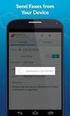 q PRINT q COPY q SCAN q FAX ECOSYS M5521cdn ECOSYS M5521cdw PODRĘCZNIK OBSŁUGI FAKSU Spis treści Spis treści...i Wstęp... iii Informacje o Podręczniku obsługi faksu (tym podręczniku)... iii Rozdziały w
q PRINT q COPY q SCAN q FAX ECOSYS M5521cdn ECOSYS M5521cdw PODRĘCZNIK OBSŁUGI FAKSU Spis treści Spis treści...i Wstęp... iii Informacje o Podręczniku obsługi faksu (tym podręczniku)... iii Rozdziały w
PRINT COPY SCAN FAX ECOSYS M2530dn ECOSYS M2535dn
 PRINT COPY SCAN FAX ECOSYS M2530dn ECOSYS M2535dn PODRĘCZNIK OBSŁUGI FAKSU Konwencje dotyczące bezpieczeństwa użyte w tym podręczniku Przed rozpoczęciem korzystania z faksu należy przeczytać ten podręcznik.
PRINT COPY SCAN FAX ECOSYS M2530dn ECOSYS M2535dn PODRĘCZNIK OBSŁUGI FAKSU Konwencje dotyczące bezpieczeństwa użyte w tym podręczniku Przed rozpoczęciem korzystania z faksu należy przeczytać ten podręcznik.
PodrĘcznik. Faksu CD 5240L
 PodrĘcznik obslugi Faksu CD 5240L Konwencje dotyczące bezpieczeństwa użyte w tym podręczniku Przed rozpoczęciem korzystania z faksu należy przeczytać ten podręcznik. Podręcznik należy przechowywać w pobliżu
PodrĘcznik obslugi Faksu CD 5240L Konwencje dotyczące bezpieczeństwa użyte w tym podręczniku Przed rozpoczęciem korzystania z faksu należy przeczytać ten podręcznik. Podręcznik należy przechowywać w pobliżu
pozwala wydrukować kopię czarno-białą, a przycisku kopię kolorową. Kopiowanie przy użyciu szyby skanera
 Skrócony opis Kopiowanie Kopiowanie Szybkie kopiowanie 2 W przypadku ładowania dokumentu do automatycznego podajnika dokumentów należy wyregulować prowadnice papieru. 3 Naciśnięcie na panelu sterowania
Skrócony opis Kopiowanie Kopiowanie Szybkie kopiowanie 2 W przypadku ładowania dokumentu do automatycznego podajnika dokumentów należy wyregulować prowadnice papieru. 3 Naciśnięcie na panelu sterowania
Podręcznik obsługi faksu
 Podręcznik obsługi faksu FS-1128MFP Konwencje dotyczące bezpieczeństwa użyte w tym podręczniku Przed rozpoczęciem korzystania z faksu należy przeczytać ten podręcznik. Podręcznik należy przechowywać w
Podręcznik obsługi faksu FS-1128MFP Konwencje dotyczące bezpieczeństwa użyte w tym podręczniku Przed rozpoczęciem korzystania z faksu należy przeczytać ten podręcznik. Podręcznik należy przechowywać w
Spis treści. 1 Informacje prawne i zasady bezpieczeństwa Przed użyciem faksu Wysyłanie faksów Odbiór faksów...
 P-C3565i MFP Spis treści Spis treści...i Wstęp... iii Informacje o Podręczniku obsługi faksu (tym podręczniku)... iii Rozdziały w podręczniku... iii Oznaczenia stosowane w tym podręczniku...iv 1 Informacje
P-C3565i MFP Spis treści Spis treści...i Wstęp... iii Informacje o Podręczniku obsługi faksu (tym podręczniku)... iii Rozdziały w podręczniku... iii Oznaczenia stosowane w tym podręczniku...iv 1 Informacje
CDC 1726 (FAKSU) podręcznik obslugi. wielofunkcyjna
 CDC 1726 (FAKSU) podręcznik obslugi wielofunkcyjna Konwencje dotyczące bezpieczeństwa użyte w tym podręczniku Przed rozpoczęciem korzystania z faksu należy przeczytać ten podręcznik. Rozdziały tego podręcznika
CDC 1726 (FAKSU) podręcznik obslugi wielofunkcyjna Konwencje dotyczące bezpieczeństwa użyte w tym podręczniku Przed rozpoczęciem korzystania z faksu należy przeczytać ten podręcznik. Rozdziały tego podręcznika
PODRĘCZNIK OBSŁUGI FAKSU
 PODRĘCZNIK OBSŁUGI FAKSU P-3025 MFP P-3525 MFP Kopia/Wydruk/Skan/Faks A4 Konwencje dotyczące bezpieczeństwa użyte w tym podręczniku Przed rozpoczęciem korzystania z faksu należy przeczytać ten podręcznik.
PODRĘCZNIK OBSŁUGI FAKSU P-3025 MFP P-3525 MFP Kopia/Wydruk/Skan/Faks A4 Konwencje dotyczące bezpieczeństwa użyte w tym podręczniku Przed rozpoczęciem korzystania z faksu należy przeczytać ten podręcznik.
P-3527w MFP P-4026iw MFP
 P-3527w MFP P-4026iw MFP Spis treści Spis treści...i Wstęp... iii Informacje o podręczniku obsługi faksu (tym podręczniku)... iii Rozdziały w podręczniku... iii Oznaczenia stosowane w tym podręczniku...iv
P-3527w MFP P-4026iw MFP Spis treści Spis treści...i Wstęp... iii Informacje o podręczniku obsługi faksu (tym podręczniku)... iii Rozdziały w podręczniku... iii Oznaczenia stosowane w tym podręczniku...iv
Kopiowanie przy użyciu szyby skanera. 1 Umieść oryginalny dokument na szybie skanera stroną zadrukowaną skierowaną w dół, w lewym, górnym rogu.
 Skrócony opis Kopiowanie Kopiowanie Szybkie kopiowanie 3 Naciśnij przycisk na panelu operacyjnym 4 Po umieszczeniu dokumentu na szybie skanera dotknij opcji Zakończ zadanie, aby powrócić do ekranu głównego.
Skrócony opis Kopiowanie Kopiowanie Szybkie kopiowanie 3 Naciśnij przycisk na panelu operacyjnym 4 Po umieszczeniu dokumentu na szybie skanera dotknij opcji Zakończ zadanie, aby powrócić do ekranu głównego.
PODRĘCZNIK OBSŁUGI FAKSU FS-3140MFP+
 PODRĘCZNIK OBSŁUGI FAKSU FS-3140MFP+ Konwencje dotyczące bezpieczeństwa użyte w tym podręczniku Przed rozpoczęciem korzystania z faksu należy przeczytać ten podręcznik. Podręcznik należy przechowywać w
PODRĘCZNIK OBSŁUGI FAKSU FS-3140MFP+ Konwencje dotyczące bezpieczeństwa użyte w tym podręczniku Przed rozpoczęciem korzystania z faksu należy przeczytać ten podręcznik. Podręcznik należy przechowywać w
Podręcznik obsługi faksu FS-3140MFP
 Podręcznik obsługi faksu FS-3140MFP Konwencje dotyczące bezpieczeństwa użyte w tym podręczniku Przed rozpoczęciem korzystania z faksu należy przeczytać ten podręcznik. Podręcznik należy przechowywać w
Podręcznik obsługi faksu FS-3140MFP Konwencje dotyczące bezpieczeństwa użyte w tym podręczniku Przed rozpoczęciem korzystania z faksu należy przeczytać ten podręcznik. Podręcznik należy przechowywać w
PRINT COPY SCAN FAX PODRĘCZNIK OBSŁUGI FAKSU
 PRINT COPY SCAN FAX PODRĘCZNIK OBSŁUGI FAKSU Konwencje dotyczące bezpieczeństwa użyte w tym podręczniku Przed rozpoczęciem korzystania z faksu należy przeczytać ten podręcznik. Rozdziały tego podręcznika
PRINT COPY SCAN FAX PODRĘCZNIK OBSŁUGI FAKSU Konwencje dotyczące bezpieczeństwa użyte w tym podręczniku Przed rozpoczęciem korzystania z faksu należy przeczytać ten podręcznik. Rozdziały tego podręcznika
PODRĘCZNIK OBSŁUGI FAKSU
 q PRINT q COPY q SCAN q FAX ECOSYS M5526cdn ECOSYS M5526cdw PODRĘCZNIK OBSŁUGI FAKSU Spis treści Spis treści...i Wstęp... iii Informacje o podręczniku obsługi faksu (tym podręczniku)... iii Rozdziały w
q PRINT q COPY q SCAN q FAX ECOSYS M5526cdn ECOSYS M5526cdw PODRĘCZNIK OBSŁUGI FAKSU Spis treści Spis treści...i Wstęp... iii Informacje o podręczniku obsługi faksu (tym podręczniku)... iii Rozdziały w
Faksu P-C2665 MFP. Podręcznik obsługi. P-C2665 MFP Wielofunkcyjna Kolor Kopia/Wydruk/Skan/Faks A4
 PL Faksu P-C2665 MFP Podręcznik obsługi P-C2665 MFP Wielofunkcyjna Kolor Kopia/Wydruk/Skan/Faks A4 Konwencje dotyczące bezpieczeństwa użyte w tym podręczniku Przed rozpoczęciem korzystania z faksu należy
PL Faksu P-C2665 MFP Podręcznik obsługi P-C2665 MFP Wielofunkcyjna Kolor Kopia/Wydruk/Skan/Faks A4 Konwencje dotyczące bezpieczeństwa użyte w tym podręczniku Przed rozpoczęciem korzystania z faksu należy
Podręcznik obsługi faksu
 Podręcznik obsługi faksu FS-C2126MFP Konwencje dotyczące bezpieczeństwa użyte w tym podręczniku Przed rozpoczęciem korzystania z faksu należy przeczytać ten podręcznik. Rozdziały tego podręcznika oraz
Podręcznik obsługi faksu FS-C2126MFP Konwencje dotyczące bezpieczeństwa użyte w tym podręczniku Przed rozpoczęciem korzystania z faksu należy przeczytać ten podręcznik. Rozdziały tego podręcznika oraz
PODRĘCZNIK OBSŁUGI FAKSU FS-C2126MFP+
 PODRĘCZNIK OBSŁUGI FAKSU FS-C2126MFP+ Konwencje dotyczące bezpieczeństwa użyte w tym podręczniku Przed rozpoczęciem korzystania z faksu należy przeczytać ten podręcznik. Rozdziały tego podręcznika oraz
PODRĘCZNIK OBSŁUGI FAKSU FS-C2126MFP+ Konwencje dotyczące bezpieczeństwa użyte w tym podręczniku Przed rozpoczęciem korzystania z faksu należy przeczytać ten podręcznik. Rozdziały tego podręcznika oraz
PRINT COPY SCAN FAX TASKalfa 350ci
 PRINT COPY SCAN FAX TASKalfa 350ci PODRĘCZNIK OBSŁUGI FAKSU Spis treści Spis treści...i Wstęp... iii Informacje o Podręczniku obsługi faksu (tym podręczniku)... iii Rozdziały w podręczniku... iii Oznaczenia
PRINT COPY SCAN FAX TASKalfa 350ci PODRĘCZNIK OBSŁUGI FAKSU Spis treści Spis treści...i Wstęp... iii Informacje o Podręczniku obsługi faksu (tym podręczniku)... iii Rozdziały w podręczniku... iii Oznaczenia
Xerox WorkCentre 3655 Drukarka wielofunkcyjna Panel sterowania
 Panel sterowania Dostępność niektórych funkcji zależy od ustawień drukarki. Więcej informacji na temat dostępnych funkcji oraz ustawień podano w Przewodniku użytkownika. 3 4 5 Ekran dotykowy Menu 6 Strona
Panel sterowania Dostępność niektórych funkcji zależy od ustawień drukarki. Więcej informacji na temat dostępnych funkcji oraz ustawień podano w Przewodniku użytkownika. 3 4 5 Ekran dotykowy Menu 6 Strona
PODRĘCZNIK OBSŁUGI FAKSU
 q PRINT q COPY q SCAN q FAX ECOSYS M3540idn ECOSYS M3550idn ECOSYS M3560idn PODRĘCZNIK OBSŁUGI FAKSU Spis treści Spis treści...i Wstęp... iii Informacje o Podręczniku obsługi faksu (tym podręczniku)...
q PRINT q COPY q SCAN q FAX ECOSYS M3540idn ECOSYS M3550idn ECOSYS M3560idn PODRĘCZNIK OBSŁUGI FAKSU Spis treści Spis treści...i Wstęp... iii Informacje o Podręczniku obsługi faksu (tym podręczniku)...
Fiery Remote Scan. Uruchamianie programu Fiery Remote Scan. Skrzynki pocztowe
 Fiery Remote Scan Program Fiery Remote Scan umożliwia zarządzanie skanowaniem na serwerze Fiery server i drukarce ze zdalnego komputera. Programu Fiery Remote Scan można użyć do wykonania następujących
Fiery Remote Scan Program Fiery Remote Scan umożliwia zarządzanie skanowaniem na serwerze Fiery server i drukarce ze zdalnego komputera. Programu Fiery Remote Scan można użyć do wykonania następujących
PRINT COPY SCAN FAX ECOSYS M6630cidn ECOSYS M6635cidn
 PRINT COPY SCAN FAX ECOSYS M6630cidn ECOSYS M6635cidn PODRĘCZNIK OBSŁUGI FAKSU Spis treści Spis treści...i Wstęp... iii Informacje o Podręczniku obsługi faksu (tym podręczniku)... iii Rozdziały w podręczniku...
PRINT COPY SCAN FAX ECOSYS M6630cidn ECOSYS M6635cidn PODRĘCZNIK OBSŁUGI FAKSU Spis treści Spis treści...i Wstęp... iii Informacje o Podręczniku obsługi faksu (tym podręczniku)... iii Rozdziały w podręczniku...
Podręcznik Wi-Fi Direct
 Podręcznik Wi-Fi Direct Łatwa konfiguracja za pomocą połączenia Wi-Fi Direct Rozwiązywanie problemów Spis treści Jak korzystać z tego podręcznika... 2 Symbole użyte w tym podręczniku... 2 Zastrzeżenia...
Podręcznik Wi-Fi Direct Łatwa konfiguracja za pomocą połączenia Wi-Fi Direct Rozwiązywanie problemów Spis treści Jak korzystać z tego podręcznika... 2 Symbole użyte w tym podręczniku... 2 Zastrzeżenia...
2014 Electronics For Imaging. Informacje zawarte w niniejszej publikacji podlegają postanowieniom opisanym w dokumencie Uwagi prawne dotyczącym tego
 2014 Electronics For Imaging. Informacje zawarte w niniejszej publikacji podlegają postanowieniom opisanym w dokumencie Uwagi prawne dotyczącym tego produktu. 23 czerwca 2014 Spis treści 3 Spis treści...5
2014 Electronics For Imaging. Informacje zawarte w niniejszej publikacji podlegają postanowieniom opisanym w dokumencie Uwagi prawne dotyczącym tego produktu. 23 czerwca 2014 Spis treści 3 Spis treści...5
Dla Użytkowników RICOH Smart Device Connector: Konfigurowanie urządzenia
 Dla Użytkowników RICOH Smart Device Connector: Konfigurowanie urządzenia SPIS TREŚCI 1. Dla wszystkich użytkowników Wstęp... 3 Jak korzystać z tego podręcznika... 3 Znaki towarowe... 4 Czym jest RICOH
Dla Użytkowników RICOH Smart Device Connector: Konfigurowanie urządzenia SPIS TREŚCI 1. Dla wszystkich użytkowników Wstęp... 3 Jak korzystać z tego podręcznika... 3 Znaki towarowe... 4 Czym jest RICOH
Instrukcje ustawień funkcji zwalniania wydruku
 Instrukcje ustawień funkcji zwalniania wydruku SPIS TREŚCI O INSTRUKCJI........................................................................................ 2 FUNKCJA ZWALNIANIA WYDRUKU......................................................................
Instrukcje ustawień funkcji zwalniania wydruku SPIS TREŚCI O INSTRUKCJI........................................................................................ 2 FUNKCJA ZWALNIANIA WYDRUKU......................................................................
Xerox ColorQube 8700 / 8900 Panel sterowania
 Panel sterowania Dostępność niektórych funkcji zależy od ustawień drukarki. Więcej informacji na temat dostępnych funkcji oraz ustawień podano w Przewodniku użytkownika. 3 5 Zwalnianie drzwiczek dostępowych
Panel sterowania Dostępność niektórych funkcji zależy od ustawień drukarki. Więcej informacji na temat dostępnych funkcji oraz ustawień podano w Przewodniku użytkownika. 3 5 Zwalnianie drzwiczek dostępowych
Faksu P-4035i / P-5035i MFP / P-6035i MFP
 PL Faksu P-4035i / P-5035i MFP / P-6035i MFP Podręcznik obsługi P-4035i MFP / P-5035i MFP / P-6035i MFP Faksu Kopia / Wydruk / Skan / Faks A4 Spis treści Spis treści...i Wstęp... iii Informacje o Podręczniku
PL Faksu P-4035i / P-5035i MFP / P-6035i MFP Podręcznik obsługi P-4035i MFP / P-5035i MFP / P-6035i MFP Faksu Kopia / Wydruk / Skan / Faks A4 Spis treści Spis treści...i Wstęp... iii Informacje o Podręczniku
Skrócona instrukcja konfiguracji skanowania iwysyłania wiadomości e-mail
 Xerox WorkCentre M118i Skrócona instrukcja konfiguracji skanowania iwysyłania wiadomości e-mail 701P42708 Ta instrukcja zawiera instrukcje niezbędne do konfiguracji funkcji skanowania i wysyłania wiadomości
Xerox WorkCentre M118i Skrócona instrukcja konfiguracji skanowania iwysyłania wiadomości e-mail 701P42708 Ta instrukcja zawiera instrukcje niezbędne do konfiguracji funkcji skanowania i wysyłania wiadomości
Instrukcja konfiguracji funkcji skanowania
 Instrukcja konfiguracji funkcji skanowania WorkCentre M123/M128 WorkCentre Pro 123/128 701P42171_PL 2004. Wszystkie prawa zastrzeżone. Rozpowszechnianie bez zezwolenia przedstawionych materiałów i informacji
Instrukcja konfiguracji funkcji skanowania WorkCentre M123/M128 WorkCentre Pro 123/128 701P42171_PL 2004. Wszystkie prawa zastrzeżone. Rozpowszechnianie bez zezwolenia przedstawionych materiałów i informacji
Xerox WorkCentre 5845 / 5855 / 5865 / 5875 / 5890 Panel sterowania
 8 / 8 / 86 / 87 / 890 Panel sterowania Dostępność niektórych funkcji zależy od ustawień drukarki. Więcej informacji na temat dostępnych funkcji oraz ustawień podano w Przewodniku użytkownika. ABC DEF Menu
8 / 8 / 86 / 87 / 890 Panel sterowania Dostępność niektórych funkcji zależy od ustawień drukarki. Więcej informacji na temat dostępnych funkcji oraz ustawień podano w Przewodniku użytkownika. ABC DEF Menu
Panel sterowania. Urządzenie wielofunkcyjne Xerox AltaLink B8045/B8055/B8065/B8075/B8090
 Panel sterowania Dostępność aplikacji zależy od ustawień drukarki. Szczegółowy opis aplikacji i funkcji można znaleźć w przewodniku użytkownika. 5 9 8 7 6 0 5 6 7 8 9 0 Strona główna umożliwia powrót do
Panel sterowania Dostępność aplikacji zależy od ustawień drukarki. Szczegółowy opis aplikacji i funkcji można znaleźć w przewodniku użytkownika. 5 9 8 7 6 0 5 6 7 8 9 0 Strona główna umożliwia powrót do
Xerox WorkCentre 7220 / 7225 Panel sterowania
 Xerox WorkCentre 70 / 7 Panel sterowania Dostępność niektórych funkcji zależy od ustawień drukarki. Więcej informacji na temat dostępnych funkcji oraz ustawień podano w Przewodniku użytkownika. ABC DEF
Xerox WorkCentre 70 / 7 Panel sterowania Dostępność niektórych funkcji zależy od ustawień drukarki. Więcej informacji na temat dostępnych funkcji oraz ustawień podano w Przewodniku użytkownika. ABC DEF
INSTRUKCJA OBSŁUGI DLA SIECI
 INSTRUKCJA OBSŁUGI DLA SIECI Zapisywanie dziennika druku w lokalizacji sieciowej Wersja 0 POL Definicje dotyczące oznaczeń w tekście W tym Podręczniku użytkownika zastosowano następujące ikony: Uwagi informują
INSTRUKCJA OBSŁUGI DLA SIECI Zapisywanie dziennika druku w lokalizacji sieciowej Wersja 0 POL Definicje dotyczące oznaczeń w tekście W tym Podręczniku użytkownika zastosowano następujące ikony: Uwagi informują
Xerox ColorQube 9301 / 9302 / 9303 Panel sterowania
 Xerox ColorQube 90 / 90 / 90 Panel sterowania Dostępność niektórych funkcji zależy od ustawień drukarki. Więcej informacji na temat dostępnych funkcji oraz ustawień podano w Przewodniku użytkownika.? Menu
Xerox ColorQube 90 / 90 / 90 Panel sterowania Dostępność niektórych funkcji zależy od ustawień drukarki. Więcej informacji na temat dostępnych funkcji oraz ustawień podano w Przewodniku użytkownika.? Menu
Xerox WorkCentre 7970 Panel sterowania
 Panel sterowania Dostępność niektórych funkcji zależy od ustawień drukarki. Więcej informacji na temat dostępnych funkcji oraz ustawień podano w Przewodniku użytkownika. ABC DEF Menu GHI PQRS 7 JKL TUV
Panel sterowania Dostępność niektórych funkcji zależy od ustawień drukarki. Więcej informacji na temat dostępnych funkcji oraz ustawień podano w Przewodniku użytkownika. ABC DEF Menu GHI PQRS 7 JKL TUV
Instrukcje ustawień funkcji zwalniania wydruku
 Instrukcje ustawień funkcji zwalniania wydruku SPIS TREŚCI O INSTRUKCJI........................................................................................ 2 FUNKCJA ZWALNIANIA WYDRUKU......................................................................
Instrukcje ustawień funkcji zwalniania wydruku SPIS TREŚCI O INSTRUKCJI........................................................................................ 2 FUNKCJA ZWALNIANIA WYDRUKU......................................................................
Rozpoczęcie pracy. Kalibracja nabojów drukujących bez użycia komputera
 Rozpoczęcie pracy Kalibracja nabojów drukujących bez użycia komputera Należy najpierw wykonać czynności opisane na arkuszu Instalacja, aby zakończyć instalację sprzętu. Następnie należy wykonać czynności
Rozpoczęcie pracy Kalibracja nabojów drukujących bez użycia komputera Należy najpierw wykonać czynności opisane na arkuszu Instalacja, aby zakończyć instalację sprzętu. Następnie należy wykonać czynności
Przewodnik Google Cloud Print
 Przewodnik Google Cloud Print Wersja B POL Definicje oznaczeń W tym podręczniku użytkownika zastosowano następujący styl uwag: Uwagi informują o tym, jak należy reagować w danej sytuacji, lub zawierają
Przewodnik Google Cloud Print Wersja B POL Definicje oznaczeń W tym podręczniku użytkownika zastosowano następujący styl uwag: Uwagi informują o tym, jak należy reagować w danej sytuacji, lub zawierają
GroupWise WebAccess Basic Interface
 GroupWise WebAccess Basic Interface szybki start 8 Novell GroupWise WebAccess Basic Interface SZYBKI START www.novell.com Korzystanie z programu GroupWise WebAccess Basic Interface Po zainstalowaniu przez
GroupWise WebAccess Basic Interface szybki start 8 Novell GroupWise WebAccess Basic Interface SZYBKI START www.novell.com Korzystanie z programu GroupWise WebAccess Basic Interface Po zainstalowaniu przez
Przewodnik Google Cloud Print
 Przewodnik Google Cloud Print Wersja A POL Definicje oznaczeń W tym podręczniku użytkownika zastosowano następujący styl uwag: Uwagi informują o tym, jak należy reagować w danej sytuacji, lub zawierają
Przewodnik Google Cloud Print Wersja A POL Definicje oznaczeń W tym podręczniku użytkownika zastosowano następujący styl uwag: Uwagi informują o tym, jak należy reagować w danej sytuacji, lub zawierają
Fiery Remote Scan. Łączenie z serwerami Fiery servers. Łączenie z serwerem Fiery server przy pierwszym użyciu
 Fiery Remote Scan Program Fiery Remote Scan umożliwia zarządzanie skanowaniem na serwerze Fiery server i drukarce ze zdalnego komputera. Programu Fiery Remote Scan można użyć do wykonania następujących
Fiery Remote Scan Program Fiery Remote Scan umożliwia zarządzanie skanowaniem na serwerze Fiery server i drukarce ze zdalnego komputera. Programu Fiery Remote Scan można użyć do wykonania następujących
FAX Option Type 3030. Poradnik faksowania <Funkcje podstawowe> Instrukcja obsâugi
 FAX Option Type 3030 Instrukcja obsâugi Poradnik faksowania 1 2 3 4 5 Pierwsze kroki Wysyâanie faksów Korzystanie z funkcji faksu internetowego Programowanie Rozwiàzywanie problemów
FAX Option Type 3030 Instrukcja obsâugi Poradnik faksowania 1 2 3 4 5 Pierwsze kroki Wysyâanie faksów Korzystanie z funkcji faksu internetowego Programowanie Rozwiàzywanie problemów
Podręcznik konfiguracji wysyłania
 Podręcznik konfiguracji wysyłania W tej instrukcji obsługi opisano, jak skonfigurować funkcje Wysyłanie pocztą e-mail oraz Przechowywanie w udostępnionym folderze za pomocą narzędzia konfiguracji funkcji
Podręcznik konfiguracji wysyłania W tej instrukcji obsługi opisano, jak skonfigurować funkcje Wysyłanie pocztą e-mail oraz Przechowywanie w udostępnionym folderze za pomocą narzędzia konfiguracji funkcji
Modem i sieć lokalna Instrukcja obsługi
 Modem i sieć lokalna Instrukcja obsługi Copyright 2009 Hewlett-Packard Development Company, L.P. Informacje zawarte w niniejszym dokumencie mogą zostać zmienione bez powiadomienia. Jedyne warunki gwarancji
Modem i sieć lokalna Instrukcja obsługi Copyright 2009 Hewlett-Packard Development Company, L.P. Informacje zawarte w niniejszym dokumencie mogą zostać zmienione bez powiadomienia. Jedyne warunki gwarancji
X A F D C Podręcznik obsługi
 CD 1316 FAX Podręcznik obsługi Spis treści Uwagi ogólne Informacje prawne i dotyczące bezpieczeństwa Uwaga prawna............................................................... vii Konwencje dotyczące
CD 1316 FAX Podręcznik obsługi Spis treści Uwagi ogólne Informacje prawne i dotyczące bezpieczeństwa Uwaga prawna............................................................... vii Konwencje dotyczące
Dell UltraSharp UP3017 Dell Display Manager Instrukcja użytkownika
 Dell UltraSharp UP3017 Dell Display Manager Instrukcja użytkownika Model: UP3017 Model - zgodność z przepisami: UP3017t UWAGA: UWAGA oznacza ważną informację, pomocną w lepszym używaniu komputera. Copyright
Dell UltraSharp UP3017 Dell Display Manager Instrukcja użytkownika Model: UP3017 Model - zgodność z przepisami: UP3017t UWAGA: UWAGA oznacza ważną informację, pomocną w lepszym używaniu komputera. Copyright
Podręcznik konfiguracji wysyłania
 Podręcznik konfiguracji wysyłania W tej instrukcji opisano, w jaki sposób za pomocą Narzędzia konfiguracji funkcji wysyłania skonfigurować urządzenie w celu wysyłania zeskanowanych dokumentów jako wiadomości
Podręcznik konfiguracji wysyłania W tej instrukcji opisano, w jaki sposób za pomocą Narzędzia konfiguracji funkcji wysyłania skonfigurować urządzenie w celu wysyłania zeskanowanych dokumentów jako wiadomości
Korzystanie z aplikacji P-touch Transfer Manager
 Korzystanie z aplikacji P-touch Transfer Manager Wersja 0 POL Wprowadzenie Ważna uwaga Treść niniejszego dokumentu i dane techniczne produktu mogą ulegać zmianom bez powiadomienia. Firma Brother zastrzega
Korzystanie z aplikacji P-touch Transfer Manager Wersja 0 POL Wprowadzenie Ważna uwaga Treść niniejszego dokumentu i dane techniczne produktu mogą ulegać zmianom bez powiadomienia. Firma Brother zastrzega
SMS-8010. SMS telefon. Umożliwia łatwe i szybkie wysyłanie wiadomości SMS...
 SMS-8010 SMS telefon Umożliwia łatwe i szybkie wysyłanie wiadomości SMS... Spis treści: 1. Główne funkcje telefonu SMS-8010?... 3 2. Instalacja... 4 3. Ustawianie daty i czasu... 4 4. Rozmowy telefoniczne...
SMS-8010 SMS telefon Umożliwia łatwe i szybkie wysyłanie wiadomości SMS... Spis treści: 1. Główne funkcje telefonu SMS-8010?... 3 2. Instalacja... 4 3. Ustawianie daty i czasu... 4 4. Rozmowy telefoniczne...
Dla przykładu, w instrukcji tej wykorzystano model TL-WA701ND.
 Instalacja Podłączenie urządzenia Dla przykładu, w instrukcji tej wykorzystano model TL-WA701ND. Nadaj komputerowi statyczny adres IP: 192.168.1.100. W razie problemów przejdź do punktu T3 sekcji Rozwiązywanie
Instalacja Podłączenie urządzenia Dla przykładu, w instrukcji tej wykorzystano model TL-WA701ND. Nadaj komputerowi statyczny adres IP: 192.168.1.100. W razie problemów przejdź do punktu T3 sekcji Rozwiązywanie
Opcja szyby dokumentów
 Xerox WorkCentre 8/8/8/87/890 Jak zrobić kopię Strona główna usług Stan Pracy Ekran dotykowy Start Wyczyść wszystko Zatrzymaj. Załaduj dokumenty stroną przednią do góry na tacę wejściową podajnika dokumentów.
Xerox WorkCentre 8/8/8/87/890 Jak zrobić kopię Strona główna usług Stan Pracy Ekran dotykowy Start Wyczyść wszystko Zatrzymaj. Załaduj dokumenty stroną przednią do góry na tacę wejściową podajnika dokumentów.
Windows Vista Instrukcja instalacji
 Windows Vista Instrukcja instalacji Zanim będzie można używać maszyny, należy skonfigurować sprzęt i zainstalować sterownik. Proszę przeczytać ten podręcznik szybkiej konfiguracji oraz przewodnik instalacji
Windows Vista Instrukcja instalacji Zanim będzie można używać maszyny, należy skonfigurować sprzęt i zainstalować sterownik. Proszę przeczytać ten podręcznik szybkiej konfiguracji oraz przewodnik instalacji
Program GroupWise WebAccess interfejs podstawowy
 Program GroupWise WebAccess interfejs podstawowy 21 listopada 2011 Novell Skrócona instrukcja obsługi Po zainstalowaniu przez administratora systemu oprogramowania GroupWise 2012 WebAccess można korzystać
Program GroupWise WebAccess interfejs podstawowy 21 listopada 2011 Novell Skrócona instrukcja obsługi Po zainstalowaniu przez administratora systemu oprogramowania GroupWise 2012 WebAccess można korzystać
Laboratorium - Konfiguracja routera bezprzewodowego w Windows 7
 5.0 6.8.3.8 Laboratorium - Konfiguracja routera bezprzewodowego w Windows 7 Wprowadzenie Wydrukuj i uzupełnij to laboratorium. W tym laboratorium, będziesz konfigurował i testował ustawienia bezprzewodowego
5.0 6.8.3.8 Laboratorium - Konfiguracja routera bezprzewodowego w Windows 7 Wprowadzenie Wydrukuj i uzupełnij to laboratorium. W tym laboratorium, będziesz konfigurował i testował ustawienia bezprzewodowego
Podręcznik Google. Cloud Print. Informacje o usłudze Google Cloud Print. Drukowanie przy użyciu usługi Google. Cloud Print.
 Podręcznik Google Cloud Print Informacje o usłudze Google Cloud Print Drukowanie przy użyciu usługi Google Cloud Print Appendix Spis treści Jak korzystać z tego podręcznika... 2 Symbole użyte w tym podręczniku...
Podręcznik Google Cloud Print Informacje o usłudze Google Cloud Print Drukowanie przy użyciu usługi Google Cloud Print Appendix Spis treści Jak korzystać z tego podręcznika... 2 Symbole użyte w tym podręczniku...
Przewodnik AirPrint. Wersja 0 POL
 Przewodnik irprint Wersja 0 POL Definicje oznaczeń W niniejszym podręczniku użytkownika zastosowano następującą ikonę: Informacja Informacje dotyczą tego, jak należy reagować w danej sytuacji, lub zawierają
Przewodnik irprint Wersja 0 POL Definicje oznaczeń W niniejszym podręczniku użytkownika zastosowano następującą ikonę: Informacja Informacje dotyczą tego, jak należy reagować w danej sytuacji, lub zawierają
PIXMA MG5500. series. Przewodnik konfiguracji
 PIXMA MG5500 series Przewodnik konfiguracji CANON INC. 2013 Przewodnik konfiguracji Ten podręcznik zawiera informacje dotyczące konfiguracji połączenia sieciowego dla drukarki. Połączenie sieciowe Połączenie
PIXMA MG5500 series Przewodnik konfiguracji CANON INC. 2013 Przewodnik konfiguracji Ten podręcznik zawiera informacje dotyczące konfiguracji połączenia sieciowego dla drukarki. Połączenie sieciowe Połączenie
Przewodnik Google Cloud Print
 Przewodnik Google Cloud Print Wersja 0 POL Definicje oznaczeń W niniejszym podręczniku użytkownika zastosowano następującą konwencję oznaczeń: Informacje mówią o tym, jak należy reagować w danej sytuacji,
Przewodnik Google Cloud Print Wersja 0 POL Definicje oznaczeń W niniejszym podręczniku użytkownika zastosowano następującą konwencję oznaczeń: Informacje mówią o tym, jak należy reagować w danej sytuacji,
Ważne: Przed rozpoczęciem instalowania serwera DP-G321 NALEŻY WYŁACZYĆ zasilanie drukarki.
 Do skonfigurowania urządzenia może posłużyć każda nowoczesna przeglądarka, np. Internet Explorer 6 lub Netscape Navigator 7.0. DP-G321 Bezprzewodowy, wieloportowy serwer wydruków AirPlus G 802.11g / 2.4
Do skonfigurowania urządzenia może posłużyć każda nowoczesna przeglądarka, np. Internet Explorer 6 lub Netscape Navigator 7.0. DP-G321 Bezprzewodowy, wieloportowy serwer wydruków AirPlus G 802.11g / 2.4
Modem i sieć lokalna. Instrukcja obsługi
 Modem i sieć lokalna Instrukcja obsługi Copyright 2006 Hewlett-Packard Development Company, L.P. Informacje zawarte w niniejszym dokumencie mogą zostać zmienione bez powiadomienia. Jedyne warunki gwarancji
Modem i sieć lokalna Instrukcja obsługi Copyright 2006 Hewlett-Packard Development Company, L.P. Informacje zawarte w niniejszym dokumencie mogą zostać zmienione bez powiadomienia. Jedyne warunki gwarancji
Podłączenie urządzenia. W trakcie konfiguracji routera należy korzystać wyłącznie z przewodowego połączenia sieciowego.
 Instalacja Podłączenie urządzenia W trakcie konfiguracji routera należy korzystać wyłącznie z przewodowego połączenia sieciowego. Należy dopilnować by nie podłączać urządzeń mokrymi rękami. Jeżeli aktualnie
Instalacja Podłączenie urządzenia W trakcie konfiguracji routera należy korzystać wyłącznie z przewodowego połączenia sieciowego. Należy dopilnować by nie podłączać urządzeń mokrymi rękami. Jeżeli aktualnie
Laboratorium - Zabezpieczanie kont, danych i komputera w systemie Windows 7
 5.0 10.2.1.7 Laboratorium - Zabezpieczanie kont, danych i komputera w systemie Windows 7 Wydrukuj i uzupełnij to laboratorium. W tym laboratorium, będziesz badać, jak zabezpieczyć konta, dane i komputer
5.0 10.2.1.7 Laboratorium - Zabezpieczanie kont, danych i komputera w systemie Windows 7 Wydrukuj i uzupełnij to laboratorium. W tym laboratorium, będziesz badać, jak zabezpieczyć konta, dane i komputer
JVC CAM Control (dla ipada) Instrukcja Obsługi
 JVC CAM Control (dla ipada) Instrukcja Obsługi Polski Niniejsza instrukcja jest przeznaczona dla oprogramowania (dla ipada) dla Live Streaming Camera GV-LS2/GV-LS1 produkcji JVC KENWOOD. Modele kompatybilne
JVC CAM Control (dla ipada) Instrukcja Obsługi Polski Niniejsza instrukcja jest przeznaczona dla oprogramowania (dla ipada) dla Live Streaming Camera GV-LS2/GV-LS1 produkcji JVC KENWOOD. Modele kompatybilne
Taca 5 (opcjonalna) Taca 6 (przekładkowa) (opcjonalna) Panel sterowania. Finisher dużej pojemności (opcjonalny) Panel sterowania
 Xerox ColorQube 90/ 90/ 90 Informacje o maszynie Informacje o maszynie Funkcje W zależności od konfiguracji urządzenie jest wyposażone w: 8 Kopiowanie E-mail Faks internetowy Faks serwera Podajnik dokumentów
Xerox ColorQube 90/ 90/ 90 Informacje o maszynie Informacje o maszynie Funkcje W zależności od konfiguracji urządzenie jest wyposażone w: 8 Kopiowanie E-mail Faks internetowy Faks serwera Podajnik dokumentów
Polski. Informacje dotyczące bezpieczeństwa. Polski
 Niniejszy podręcznik zawiera następujące sekcje: Informacje dotyczące bezpieczeństwa na str. 35. Rozwiązywanie problemów z instalacją na str. 36. Znajdowanie dalszych informacji na str. 40. Informacje
Niniejszy podręcznik zawiera następujące sekcje: Informacje dotyczące bezpieczeństwa na str. 35. Rozwiązywanie problemów z instalacją na str. 36. Znajdowanie dalszych informacji na str. 40. Informacje
Laboratorium - Zabezpieczanie kont, danych i komputera w systemie Windows XP
 5.0 10.2.1.9 Laboratorium - Zabezpieczanie kont, danych i komputera w systemie Windows XP Wydrukuj i uzupełnij to laboratorium. W tym laboratorium, będziesz badać, jak zabezpieczyć konta, dane i komputer
5.0 10.2.1.9 Laboratorium - Zabezpieczanie kont, danych i komputera w systemie Windows XP Wydrukuj i uzupełnij to laboratorium. W tym laboratorium, będziesz badać, jak zabezpieczyć konta, dane i komputer
SKRó CONA INSTRUKCJA OBSŁUGI
 SKRó CONA INSTRUKCJA OBSŁUGI dla systemu Windows Vista SPIS TREśCI Rozdział 1: WYMAGANIA SYSTEMOWE...1 Rozdział 2: INSTALACJA OPROGRAMOWANIA DRUKARKI W SYSTEMIE WINDOWS...2 Instalowanie oprogramowania
SKRó CONA INSTRUKCJA OBSŁUGI dla systemu Windows Vista SPIS TREśCI Rozdział 1: WYMAGANIA SYSTEMOWE...1 Rozdział 2: INSTALACJA OPROGRAMOWANIA DRUKARKI W SYSTEMIE WINDOWS...2 Instalowanie oprogramowania
CLIMATE 5000 VRF. Sterownik przewodowy do urządzeń HRV WRC-V. Instrukcja montażu i obsługi (2015/07) PL
 CLIMATE 5000 VRF Sterownik przewodowy do urządzeń HRV WRC-V Instrukcja montażu i obsługi 6720848346 (2015/07) PL Dziękujemy za zakup naszego klimatyzatora. Przed użyciem klimatyzatora należy uważnie przeczytać
CLIMATE 5000 VRF Sterownik przewodowy do urządzeń HRV WRC-V Instrukcja montażu i obsługi 6720848346 (2015/07) PL Dziękujemy za zakup naszego klimatyzatora. Przed użyciem klimatyzatora należy uważnie przeczytać
LASERJET ENTERPRISE 500 MFP. Skrócona instrukcja obsługi M525
 LASERJET ENTERPRISE 500 MFP Skrócona instrukcja obsługi 2 M525 Drukowanie zapisanego zadania Use the following procedure to print a job that is stored in the product memory. 1. Na ekranie głównym panelu
LASERJET ENTERPRISE 500 MFP Skrócona instrukcja obsługi 2 M525 Drukowanie zapisanego zadania Use the following procedure to print a job that is stored in the product memory. 1. Na ekranie głównym panelu
Modem i sieć lokalna Instrukcja obsługi
 Modem i sieć lokalna Instrukcja obsługi Copyright 2007 Hewlett-Packard Development Company, L.P. Informacje zawarte w niniejszym dokumencie mogą zostać zmienione bez powiadomienia. Jedyne warunki gwarancji
Modem i sieć lokalna Instrukcja obsługi Copyright 2007 Hewlett-Packard Development Company, L.P. Informacje zawarte w niniejszym dokumencie mogą zostać zmienione bez powiadomienia. Jedyne warunki gwarancji
Laboratorium - Zabezpieczanie kont, danych i komputera w systemie Windows Vista
 5.0 10.2.1.8 Laboratorium - Zabezpieczanie kont, danych i komputera w systemie Windows Vista Wydrukuj i uzupełnij to laboratorium. W tym laboratorium, będziesz badać, jak zabezpieczyć konta, dane i komputer
5.0 10.2.1.8 Laboratorium - Zabezpieczanie kont, danych i komputera w systemie Windows Vista Wydrukuj i uzupełnij to laboratorium. W tym laboratorium, będziesz badać, jak zabezpieczyć konta, dane i komputer
Podręcznik użytkownika
 Podręcznik użytkownika Moduł kliencki Kodak Asset Management Software Stan i ustawienia zasobów... 1 Menu Stan zasobów... 2 Menu Ustawienia zasobów... 3 Obsługa alertów... 7 Komunikaty zarządzania zasobami...
Podręcznik użytkownika Moduł kliencki Kodak Asset Management Software Stan i ustawienia zasobów... 1 Menu Stan zasobów... 2 Menu Ustawienia zasobów... 3 Obsługa alertów... 7 Komunikaty zarządzania zasobami...
Garmin fleet 590 Skrócony podręcznik użytkownika. Lipiec _0A Wydrukowano na Tajwanie
 Garmin fleet 590 Skrócony podręcznik użytkownika Lipiec 2013 190-01505-60_0A Wydrukowano na Tajwanie Subskrypcja floty Zanim będzie możliwe rozpoczęcie korzystania z funkcji zarządzania flotą w urządzeniu,
Garmin fleet 590 Skrócony podręcznik użytkownika Lipiec 2013 190-01505-60_0A Wydrukowano na Tajwanie Subskrypcja floty Zanim będzie możliwe rozpoczęcie korzystania z funkcji zarządzania flotą w urządzeniu,
Przewodnik AirPrint. Niniejszy podręcznik użytkownika obowiązuje dla następujących modeli: DCP-J4120DW/MFC-J4420DW/J4620DW/ J5320DW/J5620DW/J5720DW
 Przewodnik AirPrint Niniejszy podręcznik użytkownika obowiązuje dla następujących modeli: DCP-J40DW/MFC-J440DW/J460DW/ J530DW/J560DW/J570DW Wersja 0 POL Definicje oznaczeń W niniejszym podręczniku użytkownika
Przewodnik AirPrint Niniejszy podręcznik użytkownika obowiązuje dla następujących modeli: DCP-J40DW/MFC-J440DW/J460DW/ J530DW/J560DW/J570DW Wersja 0 POL Definicje oznaczeń W niniejszym podręczniku użytkownika
Modem i sieć lokalna Instrukcja obsługi
 Modem i sieć lokalna Instrukcja obsługi Copyright 2008 Hewlett-Packard Development Company, L.P. Informacje zawarte w niniejszym dokumencie mogą zostać zmienione bez powiadomienia. Jedyne warunki gwarancji
Modem i sieć lokalna Instrukcja obsługi Copyright 2008 Hewlett-Packard Development Company, L.P. Informacje zawarte w niniejszym dokumencie mogą zostać zmienione bez powiadomienia. Jedyne warunki gwarancji
Computer Setup Instrukcja obsługi
 Computer Setup Instrukcja obsługi Copyright 2007 Hewlett-Packard Development Company, L.P. Windows jest zastrzeżonym znakiem towarowym firmy Microsoft Corporation, zarejestrowanym w USA. Informacje zawarte
Computer Setup Instrukcja obsługi Copyright 2007 Hewlett-Packard Development Company, L.P. Windows jest zastrzeżonym znakiem towarowym firmy Microsoft Corporation, zarejestrowanym w USA. Informacje zawarte
2017 Electronics For Imaging, Inc. Informacje zawarte w niniejszej publikacji podlegają postanowieniom opisanym w dokumencie Uwagi prawne dotyczącym
 2017 Electronics For Imaging, Inc. Informacje zawarte w niniejszej publikacji podlegają postanowieniom opisanym w dokumencie Uwagi prawne dotyczącym tego produktu. 17 kwietnia 2017 Spis treści 3 Spis treści...5
2017 Electronics For Imaging, Inc. Informacje zawarte w niniejszej publikacji podlegają postanowieniom opisanym w dokumencie Uwagi prawne dotyczącym tego produktu. 17 kwietnia 2017 Spis treści 3 Spis treści...5
Samsung Universal Print Driver Podręcznik użytkownika
 Samsung Universal Print Driver Podręcznik użytkownika wyobraź sobie możliwości Copyright 2009 Samsung Electronics Co., Ltd. Wszelkie prawa zastrzeżone. Ten podręcznik administratora dostarczono tylko w
Samsung Universal Print Driver Podręcznik użytkownika wyobraź sobie możliwości Copyright 2009 Samsung Electronics Co., Ltd. Wszelkie prawa zastrzeżone. Ten podręcznik administratora dostarczono tylko w
Modem i sieć lokalna. Instrukcja obsługi
 Modem i sieć lokalna Instrukcja obsługi Copyright 2007 Hewlett-Packard Development Company, L.P. Informacje zawarte w niniejszym dokumencie mogą zostać zmienione bez powiadomienia. Jedyne warunki gwarancji
Modem i sieć lokalna Instrukcja obsługi Copyright 2007 Hewlett-Packard Development Company, L.P. Informacje zawarte w niniejszym dokumencie mogą zostać zmienione bez powiadomienia. Jedyne warunki gwarancji
Wyłącznik czasowy GAO EMT757
 INSTRUKCJA OBSŁUGI Wyłącznik czasowy GAO EMT757 Produkt nr 552451 Instrukcja obsługi Strona 1 z 10 Cyfrowy programator czasowy Artykuł nr: EMT757 A. Funkcje 1. Cyfrowy programator czasowy (zwany dalej
INSTRUKCJA OBSŁUGI Wyłącznik czasowy GAO EMT757 Produkt nr 552451 Instrukcja obsługi Strona 1 z 10 Cyfrowy programator czasowy Artykuł nr: EMT757 A. Funkcje 1. Cyfrowy programator czasowy (zwany dalej
Modem i sieć lokalna. Instrukcja obsługi
 Modem i sieć lokalna Instrukcja obsługi Copyright 2007 Hewlett-Packard Development Company, L.P. Informacje zawarte w niniejszym dokumencie mogą zostać zmienione bez powiadomienia. Jedyne warunki gwarancji
Modem i sieć lokalna Instrukcja obsługi Copyright 2007 Hewlett-Packard Development Company, L.P. Informacje zawarte w niniejszym dokumencie mogą zostać zmienione bez powiadomienia. Jedyne warunki gwarancji
Bezprzewodowy ruter kieszonkowy/punkt dostępowy DWL-G730AP. Dysk CD z Podręcznikiem użytkownika. Kabel ethernetowy kat. 5 UTP
 Urządzenie można skonfigurować za pomocą każdej nowoczesnej przeglądarki internetowej, np. Internet Explorer 6 lub Netscape Navigator 6.2.3. DWL-G730AP Bezprzewodowy ruter kieszonkowy/punkt dostępowy D-Link
Urządzenie można skonfigurować za pomocą każdej nowoczesnej przeglądarki internetowej, np. Internet Explorer 6 lub Netscape Navigator 6.2.3. DWL-G730AP Bezprzewodowy ruter kieszonkowy/punkt dostępowy D-Link
Instrukcja obsługi Podręcznik aktualizacji oprogramowania sprzętowego
 Instrukcja obsługi Podręcznik aktualizacji oprogramowania sprzętowego Warunkiem bezpiecznego i prawidłowego użytkowania urządzenia jest przeczytanie informacji dotyczących Zasad bezpieczeństwa, podanych
Instrukcja obsługi Podręcznik aktualizacji oprogramowania sprzętowego Warunkiem bezpiecznego i prawidłowego użytkowania urządzenia jest przeczytanie informacji dotyczących Zasad bezpieczeństwa, podanych
Skrócony opis 5210 / 5310
 Skrócony opis 5210 / 5310 1 2 3 4 UWAGA: Przed skonfigurowaniem i rozpoczęciem pracy z drukarką firmy Dell, należy zapoznać się z instrukcjami dotyczącymi bezpieczeństwa zawartymi w Podręczniku właściciela
Skrócony opis 5210 / 5310 1 2 3 4 UWAGA: Przed skonfigurowaniem i rozpoczęciem pracy z drukarką firmy Dell, należy zapoznać się z instrukcjami dotyczącymi bezpieczeństwa zawartymi w Podręczniku właściciela
Podręcznik użytkownika
 Podręcznik użytkownika AE6000 Bezprzewodowa karta sieciowa USB Mini AC580 z obsługą dwóch pasm a Zawartość Opis produktu Funkcje 1 Instalacja Instalacja 2 Konfiguracja sieci bezprzewodowej Wi-Fi Protected
Podręcznik użytkownika AE6000 Bezprzewodowa karta sieciowa USB Mini AC580 z obsługą dwóch pasm a Zawartość Opis produktu Funkcje 1 Instalacja Instalacja 2 Konfiguracja sieci bezprzewodowej Wi-Fi Protected
Nowe funkcje w wersji 2 hafciarki PR-650
 Nowe funkcje w wersji 2 hafciarki PR-650 PL W wersji 2 dodano następujące nowe funkcje. Przed użyciem tej maszyny należy dokładnie przeczytać zarówno niniejszą instrukcję, jak i instrukcję obsługi, dołączoną
Nowe funkcje w wersji 2 hafciarki PR-650 PL W wersji 2 dodano następujące nowe funkcje. Przed użyciem tej maszyny należy dokładnie przeczytać zarówno niniejszą instrukcję, jak i instrukcję obsługi, dołączoną
Narzędzie Setup Instrukcja obsługi
 Narzędzie Setup Instrukcja obsługi Copyright 2007 Hewlett-Packard Development Company, L.P. Windows jest zastrzeżonym znakiem towarowym firmy Microsoft Corporation, zarejestrowanym w USA. Informacje zawarte
Narzędzie Setup Instrukcja obsługi Copyright 2007 Hewlett-Packard Development Company, L.P. Windows jest zastrzeżonym znakiem towarowym firmy Microsoft Corporation, zarejestrowanym w USA. Informacje zawarte
Urządzenia zewnętrzne Instrukcja obsługi
 Urządzenia zewnętrzne Instrukcja obsługi Copyright 2007 Hewlett-Packard Development Company, L.P. Windows jest zastrzeżonym znakiem towarowym firmy Microsoft Corporation, zarejestrowanym w USA. Informacje
Urządzenia zewnętrzne Instrukcja obsługi Copyright 2007 Hewlett-Packard Development Company, L.P. Windows jest zastrzeżonym znakiem towarowym firmy Microsoft Corporation, zarejestrowanym w USA. Informacje
Urządzenia zewnętrzne
 Urządzenia zewnętrzne Instrukcja obsługi Copyright 2007 Hewlett-Packard Development Company, L.P. Windows jest zastrzeżonym znakiem towarowym firmy Microsoft Corporation, zarejestrowanym w USA. Informacje
Urządzenia zewnętrzne Instrukcja obsługi Copyright 2007 Hewlett-Packard Development Company, L.P. Windows jest zastrzeżonym znakiem towarowym firmy Microsoft Corporation, zarejestrowanym w USA. Informacje
Skrócona instrukcja obsługi
 Zarejestruj produkt i uzyskaj pomoc na stronie www.philips.com/welcome SE350 Skrócona instrukcja obsługi 1 Podłącz 2 Zainstaluj 3 Korzystaj Zawartość opakowania Słuchawka Stacja bazowa LUB Tylna klapka
Zarejestruj produkt i uzyskaj pomoc na stronie www.philips.com/welcome SE350 Skrócona instrukcja obsługi 1 Podłącz 2 Zainstaluj 3 Korzystaj Zawartość opakowania Słuchawka Stacja bazowa LUB Tylna klapka
A. Korzystanie z panelu sterowania
 A. Korzystanie z panelu sterowania EN PL Timer Timer Memory/Screen lock (unlock) Blokada (odblokowanie) pamięci/ekranu Downward movement Przesunięcie w dół Upward movement Przesunięcie w górę Memory 1/2/3
A. Korzystanie z panelu sterowania EN PL Timer Timer Memory/Screen lock (unlock) Blokada (odblokowanie) pamięci/ekranu Downward movement Przesunięcie w dół Upward movement Przesunięcie w górę Memory 1/2/3
Krok 2 Podłącz zasilanie do routera bezprzewodowego. Uruchom komputer i zaloguj się jako administrator.
 5.0 6.8.3.5 Laboratorium - Pierwsze podłączenie się do routera Wprowadzenie Wydrukuj i uzupełnij to laboratorium. W tym laboratorium, będziesz konfigurował podstawowe ustawienia dla routera Linksys E2500.
5.0 6.8.3.5 Laboratorium - Pierwsze podłączenie się do routera Wprowadzenie Wydrukuj i uzupełnij to laboratorium. W tym laboratorium, będziesz konfigurował podstawowe ustawienia dla routera Linksys E2500.
